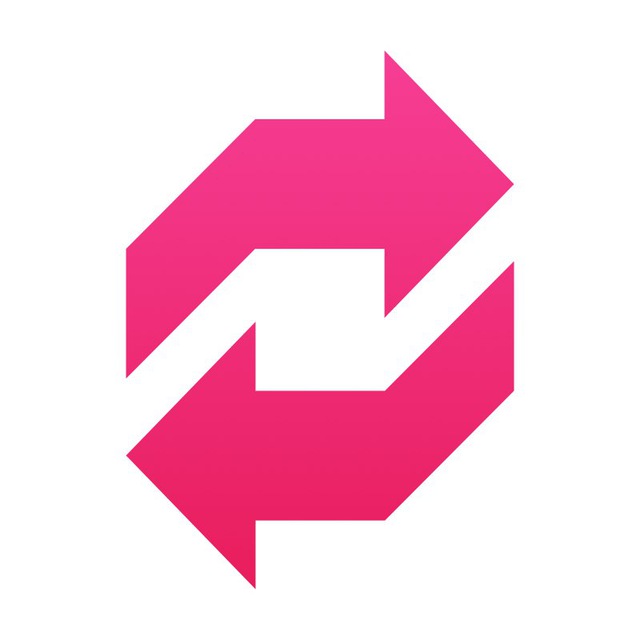Часто задаваемые вопросы о ретвитах в Твиттере: удаление, РТ и т. д.
Примечание. В сторонних приложениях ретвиты могут выглядеть иначе, причем они видны только в тех приложениях, в которых используется API Твиттера для ретвитов. Во многих приложениях существует собственная функция ретвитов. Созданные с их помощью ретвиты официально таковыми не считаются. Для проверки попробуйте создать ретвит в стороннем приложении, а затем посмотрите, как он выглядит в вашем профиле на веб-сайте.
Где публикуются ретвиты?
Твиты, ретвитнутые другими пользователями
- Твиты, ретвитнутые и процитированные пользователями, которых вы читаете, отображаются в вашей ленте на Главной странице.
- Как и обычный твиты, ретвиты и твиты с цитатами от пользователей, внесенных вами в черный список, не отображаются.
Ваши твиты, ретвитнутые и процитированные другими пользователями
- Перейдите на вкладку Уведомления.

- На странице сведений о твите можно увидеть общее количество его ретвитов и твитов, где они цитируется.
- Чтобы увидеть, кто вас ретвитнул, перейдите на вкладку Ретвиты.
- Чтобы увидеть, кто вас процитировал, перейдите на вкладку Твиты с цитатами.
Как отключить ретвиты?
- Можно отключить ретвиты конкретного пользователя, если вам не нравится то, чем он делится. Нажмите Отключить ретвиты на странице профиля учетной записи, чтобы перестать видеть ее ретвиты (нажмите значок шестеренки на устройстве под управлением iOS или значок
- Включение и отключение ретвитов не имеет обратной силы, то есть удалить ретвиты, уже попавшие в вашу ленту, нельзя.
- Отключить ВСЕ ретвиты ВСЕХ пользователей невозможно.

Как отменить или удалить сделанный мной ретвит?
- Чтобы отменить ретвит, нажмите значок Ретвитнуть в твите. В результате ретвит будет удален из вашей ленты, но исходный твит удален не будет.
Куда пропал мой ретвит?
- Если исходный твит был удален с нашей платформы, в том числе его автором, или учетная запись автора исходного твита была удалена или ее действие приостановлено, ваш ретвит больше не отображаться.
Почему некоторые твиты невозможно ретвитнуть?
- Если рядом с именем пользователя на странице профиля или в твитах пользователя отображается значок замка , значит его твиты защищены и вы не можете ретвитить его твиты.
- Если у вас включена защита твитов, только вы сами можете ретвитить и цитировать свои твиты. Просматривать эти ретвиты и цитаты могут только пользователи, которые вас читают.
- Защищенные твиты других пользователей могут быть видны в вашей ленте, если они приняли ваш запрос на чтение, но поскольку они решили не делать свои твиты общедоступными, никто не может их ретвитить.

Имеется ли ограничение на ретвиты?
- Твит может быть ретвитнут неограниченное количество раз, однако Твиттер показывает только последних 100 пользователей, ретвитнувших общедоступный твит.
- Ретвиты учитываются при подсчете твитов (ограничение: 1000 твитов в день).
что такое и для чего нужен
Продолжаем публикацию статей, посвященных социальным сетям. Сегодняшний материал расскажет о репостах. Многие пользователи социальных сетей слышали о них, часто встречаются просьбы «сделать репост» или «репостнуть запись». Материал посвящен теме репостов, что они представляют и как сделать репост в контакте.
Стоит отметить, что встречается вариация выражения — «перепост». Определение этого значения следующее:
Репост (перепост) — размещение на своей странице в социальной сети записи, созданной другим человеком и опубликованной ранее в группе (сообществе) или на его странице. Запись будет полностью скопирована на страницу пользователя, сделавшего репост, с сохранением ссылки на ее автора.![]()
Говоря простым языком, кто-то опубликовал на своей странице (или в группе) запись (фото, видео и т.п.), которая Вам понравилась, и Вы решили опубликовать ее на своей странице. Для этого в социальной сети используется функция репостов, нажав на специальную кнопку. Теперь она будет отображаться на странице и ее увидят пользователи, подписанные на Вас.
Вот собственно и все задачи, которые выполняют перепосты. Ниже будет рассказано, как сделать репост в ВК.
Сделать репост ВК довольно просто. Для этого выберите понравившуюся запись и нажмите на значок рупора под ней.
Теперь он будет отображаться на странице, и выглядеть следующим образом.
После этого выбранный пользователь получит сообщение с репостом записи.
При желании можете добавить к репосту свои комментарии. Для этого необходимо после нажатия на значок репоста, в окне «
Теперь на странице репост будет отображаться с введенным текстом, и будет выглядеть следующим образом.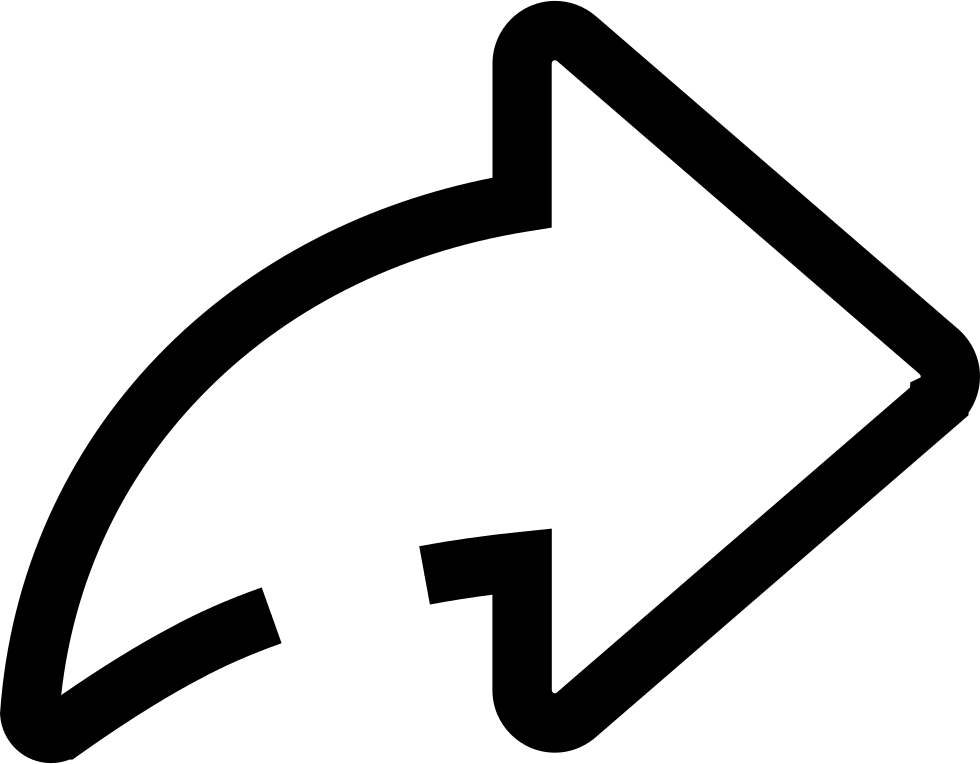
Помимо текста можете прикреплять к записи свои фотографии, видео, материалы и документы.
Иногда возникает необходимость опубликовать найденную запись в своей группе или сообществе. Вконтакте позволяет выполнить эти действия с помощью репостов. Для этого выберите нужную запись и нажмите на значок репоста. В открывшемся окне укажите значение — «Подписчики сообщества ». В выпадающем списке необходимо выбрать, в какой именно группе будет опубликована запись.
Социальная сеть Вконтакте предоставляет возможность публикации отложенных репостов. Вы можете выбрать записи для репостов сейчас, а опубликовать их в любое удобное время. Особенно это актуально для администраторов сообществ, но может пригодиться и простому пользователю.
Чтобы создать репост с таймером, откройте дополнительные функции с помощью вкладки «Еще », как это показано на рисунке ниже. И выберите значение «Таймер ».
Репосты можно делать как на своем компьютере, так и с помощью мобильных приложений Вконтакте для IOS и Android . При этом принцип действия одинаков в любом случае. А как часто Вы делаете репосты Вконтакте? Делитесь своим мнением в комментариях ниже.
В рамках данной статьи, я расскажу вам что такое репост, для чего он нужен и как его сделать.
Популярность социальных сетей привела к тому, что для упрощения общения и понимания действий стали вводится специальные термины, такие как репост. И, естественно, для тех, кто только начинает знакомиться с сайтами, вроде контанта или фейсбука, подобные термины мало чего означают.
Примечание : Так же советую ознакомиться со статьей что такое хэштег и узнать зачем он нужен.
Что такое репост простыми словами
Репост (от слова «repost»), перепост , ретвит — это повторно отправленное сообщение или сам процесс. Хоть определение является весьма простым, смысл его несколько глубже, чем это может казаться на первый взгляд.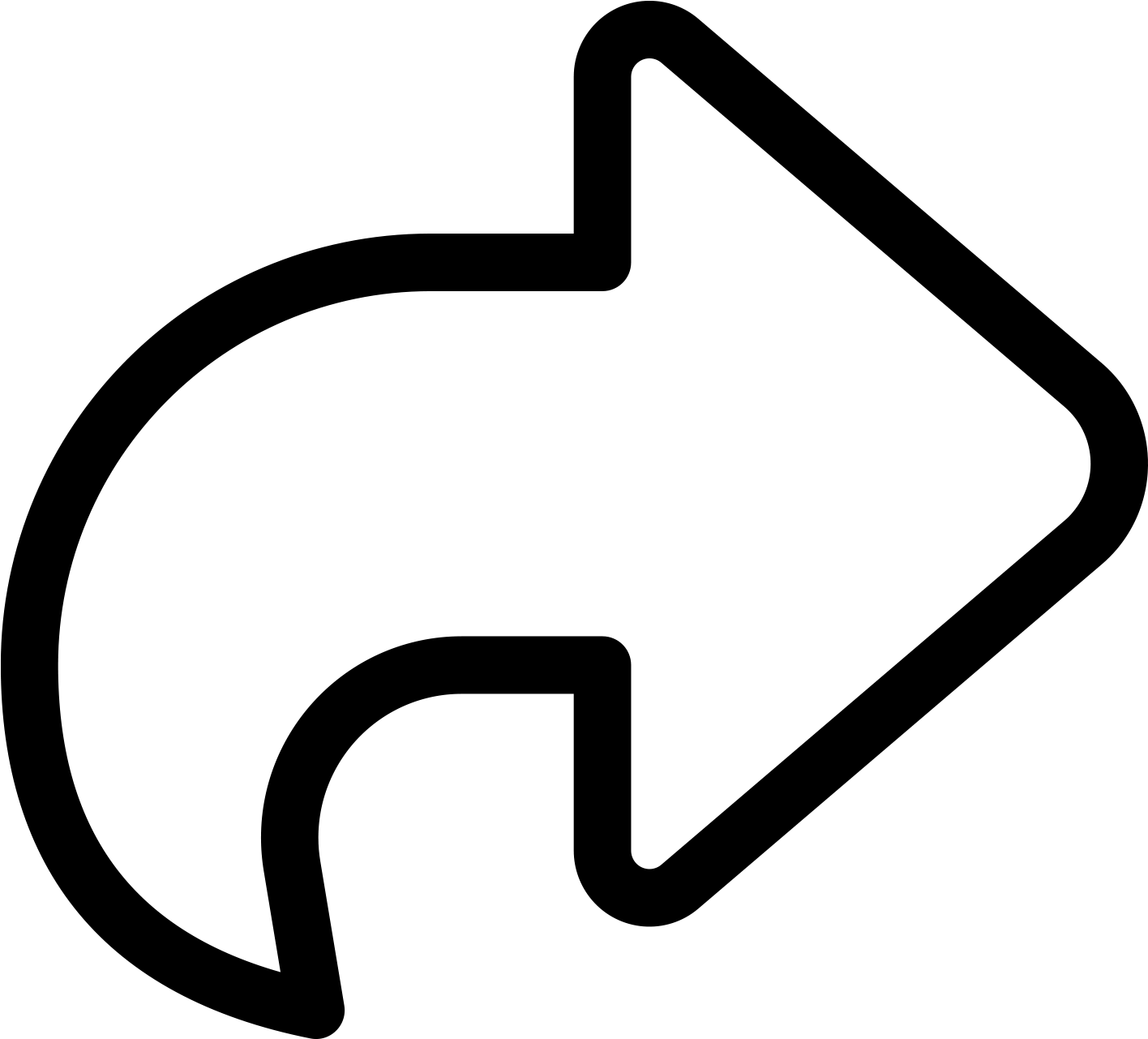
Дело в том, что социальные сети подразумевают весьма быстрый обмен сообщениями. Это означает, что любая информация, при определенных обстоятельствах, может так же быстро распространяться. К примеру, благодаря функции репоста, некоторые сообщения просматриваются миллионами людей буквально в течение одного дня или даже нескольких часов.
Механизм тут весьма прост, как и в случае «правила 7 рукопожатий». Вы разместили сообщение. 100 ваших знакомых повторно разместило это сообщение у себя на стене или в группе, то есть сделало репост. Все, кто знает этих людей, увидели сообщение и так же перепостили его у себя (это уже могут быть 1000 людей). Знакомые знакомых знакомых сделали все то же самое. И так далее.
Так что, репост это весьма неплохой инструмент для распространения информации, а не просто отправка сообщения. Кроме того, такая функция позволяет сохранять ссылку на первоисточник сообщения, чего обычно не делается при простом копировании текста.
Для чего нужен репост или как его применяют
Первое применение репоста вы уже могли понять из предыдущего подраздела, но это далеко не все возможности.
4. Привлечение дополнительного трафика на веб-сайты. Если обращали внимание, то у многих сайтов под основным текстом материала размещены кнопки социальных сетей. Эти кнопки так же позволяют осуществлять репосты в свои профили различных социальных сетей. Соответственно, если статья написана интересно, но ее сложно найти через поисковые системы, то перепост это неплохая возможность привлечь к ней интерес из медиа-сетей.
5. Нередко применяется при раскрутке сайтов в медиа. Более подробно можно узнать в что такое SMM .
Как сделать репост
Соответственно, все, что необходимо сделать, это щелкнуть по такой кнопке. Но, стоит учитывать, что в зависимости от социальной сети и того, есть ли у вас собственные группы, может появляться небольшое окошко, где необходимо будет указать, куда именно вы хотите осуществить репост исходного сообщения. Это может быть ваш профиль, может быть группа, а может и еще что-то.
Хотел бы отдельно обратить ваше внимание на то, что неумелое использование функции репоста может негативно отразиться. Например, если вы часто размещаете у себя в общей ленте сообщений и событий различные рекламные или спамные репосты, то со временем ваши знакомые могут блокировать вашу ленту. Это значит, что если у вас появится действительно интересная и важная информация, то никто не обратит на нее внимание.
Например, если вы часто размещаете у себя в общей ленте сообщений и событий различные рекламные или спамные репосты, то со временем ваши знакомые могут блокировать вашу ленту. Это значит, что если у вас появится действительно интересная и важная информация, то никто не обратит на нее внимание.
Здравствуйте, дорогие друзья и просто случайные читатели моего блога. С вами Наталья Краснова. Сегодня мы поговорим о том, что значит репост. Если вы пришли в интернет, а тем более интересуетесь заработком в сети, вы часто сталкиваетесь с новыми для вас словами, типа копирайтер, блогер.
Перечисленные выше термины в повседневной жизни человека редко можно услышать, эти термины употребляются чаще в компьютерном мире. Так что означает слово репост?
Если ссылка идет не на первоисточник, в этом случае употребляют термин «перепост». Это понятие чаще ассоциируется с социальной сетью вконтакте, несмотря на то, что возможность осуществлять репосты есть практически во всех социальных сетях.![]()
Как сделать репост вконтакте?
Покажу вам на примере. Я зашла на страницу своего друга в вконтакте и увидела информацию, которая меня заинтересовала, при нажатии на кнопку «Мне нравится», появилось еще одно окно.
Если мы с вами перейдем на главную страницу своего профиля социальной сети, то увидим в ленте тот самый пост, которым мы с вами только что поделились.
Eсли вас, также как меня, заинтересовала новая социальная сеть с возможностью зарабатывать, пройдите регистрацию по этой ссылке — https://surfory.com/
Что произойдет, если вы нажмете на значок рупора?
В этом случае откроется вот такое окно.
Можно делать репосты видеозаписей, фотографий, картинок.
Очень надеюсь, что теперь у вас не возникнет вопрос — что такое репост и как его сделать. Поделитесь полученными знаниями со своими друзьями нажатием на кнопочки социальных сетей.
С уважением, Наталья Краснова.![]()
Что такое репост?
Как всегда, начинаем инструкции с теории. Repost – слово английское, и в переводе оно означает «переотправка». Но, как и многие другие интернет-термины, слово вошло в русский язык как неологизм и в первоначальном виде, а не в переводе. «Так все-таки что такое репост ВКонтакте», – спросите вы. Все просто – это публикация какого-то поста уже на своей страничке, но с сохранением ссылки на первоначальный источник. Допустим, ваш друг разместил на странице фото с вашим участием. Вы, конечно, можете сохранить фотку на комп, а затем опубликовать ее у себя в профиле. А можете сделать репост записи себе на стену. При этом публикация не будет считаться вашей авторской, т.к. будет вести непосредственно на страничку друга.
Почему иногда лучше использовать repost? Ну, во-первых, это быстрее – чтобы закинуть нужный пост на свою страницу, требуется один клик мышки. Во-вторых, так вы соблюдаете авторские права. Мало кого это волнует в российских реалиях, но потенциальные проблемы все же проще избежать.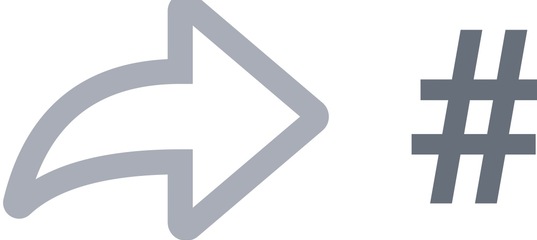 Наконец, репост ВКонтакте позволяет сохранить общий счетчик лайков и, если речь идет о постах-опросах, голосов.
Наконец, репост ВКонтакте позволяет сохранить общий счетчик лайков и, если речь идет о постах-опросах, голосов.
Отсюда делаем вывод, что перепосты – это фишка либо для ленивых пользователей, либо для людей, рассчитывающих на массовое расшаривание опубликованной информации.
Как делать перепосты ВК
С теорией завершили – краткой информации будет более чем достаточно. Переходим к практической части – инструкции, как сделать репост во ВКонтакте. Собственно, каких-то сложных манипуляций производить не придется – перепост делается в несколько кликов мышки.
Итак, вы увидели какую-то интересную запись вконтакте – у друга, пользователя вне списка контактов, в группе или паблике. Следуем простейшей инструкции:
1.Кликаем мышкой на иконку мегафона, расположенной под понравившейся записью;
2.Выбираем аудиторию;
3.Добавляем свой коммент или дополнительный материал при желании;
Общая схема по публикации перепоста выглядит именно так. Но будет нечестно с нашей стороны оставить без внимания подробности, касаемые всех возможностей функции.![]() Поэтому вкратце расскажем и о них.
Поэтому вкратце расскажем и о них.
Пункт 1. Комменты и дополнительные материалы. Зачастую пользователям недостаточно просто перепостить запись – хочется ее прокомментировать или дополнить чем-нибудь. ВКонтакте дает такую возможность. Вы можете перед публикацией написать свой коммент, а также прикрепить фото, видео, аудиозапись или документ, например, забавную gifку. Ах да, еще можно сделать перепост по таймеру, установив время его размещения на своей страничке.
Пункт 2. Выбор аудитории. Это очень важный момент, т.к. от того, какой вариант вы выберете, зависит, куда вообще будет сделан перепост. Доступно три варианта: друзья и подписчики, подписчики сообщества, личные сообщения.
Чаще всего пользователи выбирают первый вариант – друзья и подписчики. В этом случае вы делаете репост непосредственно на свою стену, и никаких вопросов по ходу обычно не возникает.
Вариант второй – подписчики сообщества. Здесь уже вы делаете репост в группу или паблик, администратором которой/которого являетесь.![]() При этом публикуется репост от имени группы или паблика, а не от вашего личного аккаунта.
При этом публикуется репост от имени группы или паблика, а не от вашего личного аккаунта.
Пункт 3. Экспорт поста. И вот еще одна заключительная фишечка. Оказывается, для внешних ресурсов можно создать ссылку, которая будет вести на выбранную публикацию. Нужно это, прежде всего, для владельцев бренда и SMM-специалистов. Допустим, в группе ВК вы постите последние новости, акции и т.д., но при этом имеете и отдельный сайт бренда. В качестве альтернативы кросс-постинга можно просто сделать ссылку на репост, а точнее на первоисточник.
К слову сказать, перепосты можно делать и с телефона. Схема, в общем-то, та же. А если репост захочется убрать, то делаем все то же самое, что и с обычными записями: кликаем на крестик и выбираем «Удалить».
Как видите, все, в целом, очень просто. Но иногда все-таки пользователи сталкиваются с проблемами. И сейчас речь пойдет о них.
Перепосты не постятся
Не будем вас запугивать. Все проблемы сводятся к одной – не получается сделать репост. Почему же это происходит и как это возможно исправить?
Почему же это происходит и как это возможно исправить?
Проблема может быть чисто техническая: сбой в самой соцсети ВК, плохое интернет-соединение, блокировка сайта провайдером и т.д. Естественно, во всех этих случаях весь сервис ВКонтакте будет работать с перебоями. Ну а пользователям остается только ждать, когда все устаканится.
Однако чаще всего перепосты недоступны из-за настроек конфиденциальности. Например, в закрытых группах ВКонтакте все записи являются приватными, а это значит, репосты сделать вы не сможете даже личным сообщением.
Так что не стесняйтесь, делайте репосты хороших записей и продвигайте качественное расшаривание во ВКонтакте.
Репост ВКонтакте, который часто именуют перепостом, — это публикация записи вашего друга, группы, паблика, сообщества на своей странице. Грубо говоря, это полное цитирование публикации с помощью возможностей ВК. Чем больше лайков и репостов получает публикация, тем она популярнее и лучше ранжируется на сайте социальной сети.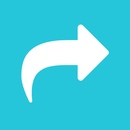
Репостить можно практически любую запись. Сюда относятся фотографии, видеозаписи, текстовый контент и т.д.
Как сделать репост? Поверьте, это очень просто. Выбираем подходящий контент. Например, мы нашли в паблике интересный пост. Выглядит он вот каким образом:
Наводим стрелку мыши на сердечко, появляется окно с пользователями, которые поставили лайки. Здесь же будет ссылка «Рассказать друзьям». Нажмите на нее.
Репост сделан. Для того, что бы в этом удостовериться, заходим на свою страницу и видим указанную запись на стене. Кстати, новость об этом попадает в ленту ваших друзей.
Как видите, сообщение сохранилось.
Теперь вы знаете, как сделать репост. К слову, ваши друзья могут репостить записи с вашей же страницы, которые перепостили в свою очередь вы.
Как правильно пишется репост. Как делать перепосты ВК. Что такое репост и для чего он нужен
Добрый день. В сегодняшней статье мы поговорим о том, как сделать репост в ВК и узнаем, что пользователи ВКонтакте могут делиться записями на своей странице, в сообществах, делать репост фотографий и видео.
Что такое репост
Как сделать репост в ВК: несколько способов
Делиться записями можно тремя способами :
Как сделать репост записи в ВК
Как быстро сделать репост в ВК? Берем любую новость, нажимаем на значок стрелки под ней .
Делиться постом допускается и в других социальных сетях и даже на сайтах. Если перейти на вкладку “Экспортировать”, то станет доступной возможность закинуть пост в Фейсбук или Твиттер, или же скопировать код, чтобы потом выложить ее на своем блоге (об этом подробнее написано в ).
ВКонтакте имеется возможность узнать, сколько человек поделилось данным постом. Около значка находится счетчик. Если навести на него курсор, то появится список всех распространивших запись.
Как сделать репост в ВК в личное сообщение
Щелкаем по значку стрелки – потом пункт “Отправить личным сообщением”, из выпадающего списка выберем товарища:
Теперь пост появится у тех, кому он отправлен в сообщениеи.![]() Причем прямо из диалога человек может по ссылке перейти как в паблик, содержащую новость, так и к самой записи, чтобы ознакомиться с ней или почитать комментарии.
Причем прямо из диалога человек может по ссылке перейти как в паблик, содержащую новость, так и к самой записи, чтобы ознакомиться с ней или почитать комментарии.
Репост в группу ВКонтакте
Выполняем все описанные выше действия, только в открывшемся окне выбираем пункт “Подписчики сообщества”. Вы можете прикрепить к посту комментарий, смайлик или вложение.
Следует помнить, что перепостить в группу ВКонтакте получится только в том случае, если вы являетесь администратором какого-либо сообщества. Тогда в выпадающем списке отобразятся все ваши группы. В противном случае данный пункт будет неактивен.
Как сделать репост ВКонтакте с телефона
Репост со смартфона делается аналогичным образом. Берем нужный пост и нажимаем под ним на стрелочку.
Дальше – как на компьютере. Можете выбрать пользователя из предложенных или воспользоваться поиском, опубликовать пост на своей странице или в сообществе или скопировать ссылку. При выборе кнопки “Еще” новость можно отправить в другие соцсети или мессенджеры, на почту и т.![]() п.
п.
Отложенный репост
Отложенный перепост ВКонтакте делается точно так же, как и . Для этого под полем комментариев нужно выбрать “Еще”, а затем – “Таймер”
Достоинства репостов или зачем они нужны
Теперь давайте попробуем понять, для чего нужны репосты ВКонтакте .
- распространение и сохранение интересной и важной информации в социальной сети ВКонтакте. С их помощью быстро распространяется нужную информацию не только среди друзей, но и по большому городу. Таким образом, соцсети выполняют роль СМИ. Если же вы боитесь потерять ценную инфу – просто сделайте репост записи себе на стену, чтобы в нужный момент через поиск быстро найти ее;
- реклама товаров и услуг. Репостя вас, другие тем самым пиарят вас и ваш бизнес, собирают целевую аудиторию ВКонтакте, которая после сможет воспользоваться вашими услугами;
- поднятие популярности паблика или конкретного пользователя. Если запись действительно интересная, то пользователи социальной сети не только прочтут новость, но и перейдут по ссылке, чтобы узнать о вас или паблике больше.
 Так ВКонтакте продвигаются целые бизнес-проекты или просто собирать людей, увлеченных чем-либо;
Так ВКонтакте продвигаются целые бизнес-проекты или просто собирать людей, увлеченных чем-либо; - заработок. Посредством репостов можно зарабатывать деньги (но об этом мы поговорим в следующих статьях).
Вывод: репосты играют важную роль в распространении информации в ВК!
Вопросы по репостам:
Вопрос 1. Есть ли ВКонтакте ограничение на количество репостов?
Ответ: Да, есть. В сутки разрешается сделать не более 150 перепостов записей. После этого операция станет доступна через 24 часа.
Вопрос 2. Как узнать, кто сделал репост?
Ответ: Нужно навести курсор мыши на счетчик рядом со стрелкой. Появится всплывающее окно, перейдя в которое, можно посмотреть всех, кто поделился записью.
Вопрос 3. Почему не получается сделать перепост из группы?
Вопрос 4. Можно ли репостить в другие соцсети?
Удачи вам, и до скорых встреч.
Заполнить свою стену интересной информацией можно, научившись делать репосты В Контакте. К тому же, посредством репостов, можно стать участником множества конкурсов, которые проводятся в социальных сетях. Благодаря репостам группа В Контакте становится популярной, они позволяют свободную передачу информации между пользователями.
К тому же, посредством репостов, можно стать участником множества конкурсов, которые проводятся в социальных сетях. Благодаря репостам группа В Контакте становится популярной, они позволяют свободную передачу информации между пользователями.
Что такое репост и как его сделать В Контакте?
Как сделать репост в ВК в свою группу?
Как сделать репост В Контакте к себе на страницу
- Сделать репост к себе на страницу В Контакте проще всего. Для этого есть два простых способа:
- Чтобы сделать репост первым способом, нажмите на значок рупора под постом. В предложенных пунктах будет выделен друзья и подписчики. Это именно то, что вам необходимо. Просто нажмите на кнопку Поделиться записью и она окажется на вашей стене в самом верху.
- Нажмите на кнопку Мне нравится с изображением сердца под постом. В маленьком всплывающем окне появится кнопка рассказать друзьям. Нажатие на нее продублирует запись на вашу личную страницу. Сделать репост таким способом крайне просто, навигация по сайту специально предусмотрена для пользователей любых уровней знания ПК и интернета.

Обычному пользователю интернета далеко не всегда может понадобиться узнать, как сделать репост в контакте.
Ведь с помощью так называемых репостов можно передать уже известную одному пользователю информацию, изображение или видео другим людям, группе или целому сообществу.
Что такое репост?
Этим термином называют размещение на своей странице чужой записи. Чаще всего это сообщение, отправленное другом или размещённое в группе, в которой состоит пользователь.
Таким образом, репост представляет собой копирование всей записи, но без относящихся к ней комментариев.
С помощью такого действия можно тиражировать интересные и актуальные сообщения с другой страницы, увеличивая их популярность среди друзей, знакомых и товарищей по сообществу.
Чем больше репостов, тем популярнее информация.
А объектом копирования своего профиля или группы может стать практически любой контент – от фотографии до музыкальной композиции. Допустимо репостить также и видео или ссылку.
Стоит отметить, что репост ВКонтакте сразу заметен – по названию той страницы, откуда была скопирована информация.
Таким образом, у сообщения указано сразу два автора – тот, который репостил, и человек или группа, разместившая его раньше.
Если перепост многократный, второе название указывает на первоисточник.
Отмечаем еще несколько статей, которые могут вам пригодиться:
Виды репостов в ВК
Существует несколько вариантов репоста, которые можно сделать ВКонтакте:
- Со страницы одного профиля на свою;
- Из сообщества на стену пользователя соцсети;
- Из профиля на страницу в группе;
- Из одного сообщества в другое;
- Репост в виде личного сообщения пользователю.
Все правила копирования и распространения информации одинаковы и на компьютере, и при входе в соцсеть с телефона или планшета.![]()
При работе в браузере или мобильном приложении значки ничем не отличаются. Разве что на смартфоне их будет труднее нажать.
Правила репоста
Самой простой разновидностью репоста является копирование сообщения на стену своего профиля, независимо от того, где располагается исходный пост – в сообществе или у другого человека.
Для этого следует выполнить такие действия:
- Найти подходящий интересный пост, информацию из которого вы хотели бы видеть у себя на странице;
- Нажать изображение в виде сердца под сообщением;
- На появившемся меню с изображениями профилей пользователей, которым тоже понравилась информация, выбрать пункт «Рассказать друзьям».
Теперь на вашей стене появилось сообщение с другой страницы, которое могут увидеть все подписчики.
И, если в профиле установлена возможность просмотра ваших обновлений для всех друзей, они смогут ознакомиться с этим постом при следующем входе в свой профиль.![]()
Для этого следует использовать значок не в виде сердца, а изображающий небольшой мегафон.
Репост с выбором адресатов
Совет! Убедиться в том, что друзья получат репост с вашей страницы и увидят его в своей ленте новостей, можно, нажав на «мегафон». После этого появится меню, предназначенное для выбора адресата.
Здесь можно указать, кому предназначено сообщение:
- Друзьям и подписчикам. В этом случае репост попадёт только на стену. Этот способ является дополнительным для копирования записи в свой профиль;
- Подписчикам сообщества. Эта опция доступна только для пользователей, являющихся одновременно администраторами какой-то группы ВКонтакте.
Если сообществ несколько, в поле снизу следует ввести название того из них, чьим подписчикам предназначается информация.
- Конкретному человеку. Здесь можно выбрать не только своих друзей (имена фильтруются по первым буквам, так что можно не набирать их целиком), но и просто пользователям ВКонтакте, почтовый адрес которых вам известен.

Если выбрать несколько пользователей, автоматически будет создана беседа между людьми, которым было отправлено сообщение.
К записи, которую вы репостите, можно прикрепить свой комментарий, фотографию с телефона, документ или даже файл аудио или видео из своего альбома.
Если выбрать здесь пункт «Таймер», данные будут отправлены адресатам не сейчас, а в указанное время.
Это может пригодиться, например, для напоминания о каком-то событии.
Вкладка «Экспортировать» позволяет получить код, который можно использовать для вставки в сообщение, размещаемое не во ВКонтакте.
Ранее только на форуме блоггеров можно было встретить такие понятия, как «пост», «репост», «перепост». Теперь даже в разговоре обывателей могут проскальзывать фразы: «репостнул», «ретвиттнул», «сделал перепост». Что это такое — репост и перепост, рассмотрим подробнее в статье.
Блоггерский такое?Каждый блоггер на свой сайт пишет статьи или посты. Это авторская информация, которая не имеет аналогов в Интернете. Если кто-то захочет разместить у себя на блоге, то должен указать источник.
Это авторская информация, которая не имеет аналогов в Интернете. Если кто-то захочет разместить у себя на блоге, то должен указать источник.
Репост — это размещение понравившейся информации в исходном виде с указанием авторства и открытой ссылки на оригинал. Если не указать авторство или ссылку на статью, то данные действия называются обычным копипастом, или воровством.
Перепост или репост — практически одинаковые понятия. Просто при перепосте можно добавить свое мнение. Например, на форумах обычно пишут ответ на вопрос, а потом вставляют копированный текст с ссылкой на источник.
Копирование с указанием авторства можно делать всей статьи или какой-то ее части. Считается, что такие действия приносят блогу ТИЦ и PR, однако эти «звезды» достаются не всем. Молодые сайты репост с «жирных» ресурсов может отправить в «песочницу», так как поисковики за оригинал посчитают ту информацию, которую проиндексируют первой. Именно поэтому каждый блоггер на своем ресурсе под каждой статьей размещает кнопки социальных сетей, которые выполняют функцию репоста.
В сообществах, журналах чаще под репостом и перепостом понимают определенный вид действий. Например, в «Живом Журнале» всегда под статьей стоит значок «Репост» или «Утащи в свой журнал», которые имеют некоторые отличия.
При репосте вы не можете изменить оригинал, добавить свои мысли в сам текст. Кроме того, если автор решил удалить свою статью, то у вас добавленный текст также исчезнет. Кроме того, комментарии к репосту отправляются на страницу автора оригинального текста. Зато кнопка репоста позволяет в автоматическом режиме увидеть количество людей, добавивших оригинал к себе на страницу.
При перепосте вы можете добавить свой текст или изменить оригинал. В этом случае при удалении автором оригинала скопированный текст остается в неизменном виде. Кстати, комментарии к перепосту не переходят на страницу автора контента, но увидеть, сколько человек перенесли эту информацию в свой журнал без определенных настроек, не получится.
Достоинство таких кнопок состоит в том, что автор поста может при помощи HTML-кода ограничить перенос информации в другой журнал или сообщество.
Обычный перепост: что это такое ?
В социальных сетях пользователи также делают перепост, нажимая на кнопки «Мне нравится» и «Рассказать друзьям». При этом переносить информацию (фото, музыку, видео, контент) можно со страницы и сообщества на свою страницу.
Теперь вы знаете, что значит перепост, и сможете отличить репост от обычного воровства.
Продолжаем публикацию статей, посвященных социальным сетям. Сегодняшний материал расскажет о репостах. Многие пользователи социальных сетей слышали о них, часто встречаются просьбы «сделать репост» или «репостнуть запись». Материал посвящен теме репостов, что они представляют и как сделать репост в контакте.
Стоит отметить, что встречается вариация выражения — «перепост». Определение этого значения следующее:
Репост (перепост) — размещение на своей странице в социальной сети записи, созданной другим человеком и опубликованной ранее в группе (сообществе) или на его странице. Запись будет полностью скопирована на страницу пользователя, сделавшего репост, с сохранением ссылки на ее автора.
Запись будет полностью скопирована на страницу пользователя, сделавшего репост, с сохранением ссылки на ее автора.
Говоря простым языком, кто-то опубликовал на своей странице (или в группе) запись (фото, видео и т.п.), которая Вам понравилась, и Вы решили опубликовать ее на своей странице. Для этого в социальной сети используется функция репостов, нажав на специальную кнопку. Теперь она будет отображаться на странице и ее увидят пользователи, подписанные на Вас.
Вот собственно и все задачи, которые выполняют перепосты. Ниже будет рассказано, как сделать репост в ВК.
Сделать репост ВК довольно просто. Для этого выберите понравившуюся запись и нажмите на значок рупора под ней.
Теперь он будет отображаться на странице, и выглядеть следующим образом.
После этого выбранный пользователь получит сообщение с репостом записи.
При желании можете добавить к репосту свои комментарии. Для этого необходимо после нажатия на значок репоста, в окне «Ваш комментарий » вписать нужный текст.
Для этого необходимо после нажатия на значок репоста, в окне «Ваш комментарий » вписать нужный текст.
Теперь на странице репост будет отображаться с введенным текстом, и будет выглядеть следующим образом.
Помимо текста можете прикреплять к записи свои фотографии, видео, материалы и документы.
Иногда возникает необходимость опубликовать найденную запись в своей группе или сообществе. Вконтакте позволяет выполнить эти действия с помощью репостов. Для этого выберите нужную запись и нажмите на значок репоста. В открывшемся окне укажите значение — «Подписчики сообщества ». В выпадающем списке необходимо выбрать, в какой именно группе будет опубликована запись.
Социальная сеть Вконтакте предоставляет возможность публикации отложенных репостов. Вы можете выбрать записи для репостов сейчас, а опубликовать их в любое удобное время. Особенно это актуально для администраторов сообществ, но может пригодиться и простому пользователю.
Чтобы создать репост с таймером, откройте дополнительные функции с помощью вкладки «Еще », как это показано на рисунке ниже. И выберите значение «Таймер ».
Репосты можно делать как на своем компьютере, так и с помощью мобильных приложений Вконтакте для IOS и Android . При этом принцип действия одинаков в любом случае. А как часто Вы делаете репосты Вконтакте? Делитесь своим мнением в комментариях ниже.
Как поделиться чужой историей в Инстаграме — Инфокам
Все пользователи, активно ведущие свой аккаунт в какой момент задаются вопросом: как поделиться чужой историей в инстаграме. Разработчики удовлетворили потребность и добавили новую функцию. Как обычно, она доступна не всем и не сразу. Рассмотрим, какие еще есть способы.
Как поделиться историей через инстаграм
Если вам уже было добавлено нововведение, то для осуществления репоста не понадобятся никакие дополнительные программы.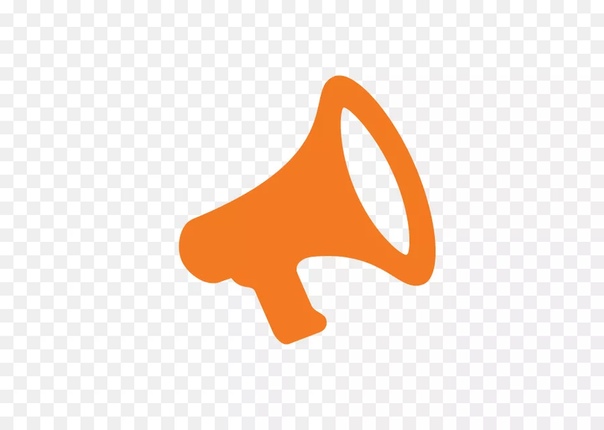
Алгоритм действия крайне простой:
- Откройте ленту историй.
- Найдя stories, которой нужно поделиться, выбираете значок в правом нижнем углу.
- Инстаграм предлагает поделиться с конкретным пользователем или же добавить в свою историю.
- Репост будет отображаться с размытой рамкой в ваших сторис.
При использовании способа не нужно дополнительно указывать автора сторис, приложение делает это автоматически.
Что делать если нужной функции пока нет? Удостовериться, что на телефоне установлена последняя версия ПО. И попробовать обновить приложение. Если это не помогает, остается только ждать, когда у вас появится новая функция.
Чужой историей можно поделиться, если вас отметили на ней. Здесь тоже ряд простых действий:
- Пользователь ставит отметку с вашим ником в своей сторис.
- В личные сообщения сразу же приходит оповещение об отметке.
- Вам нужно нажать «Добавить в свою историю».
Как поделиться историей с другом
Любую историю можно отправить в личные сообщения.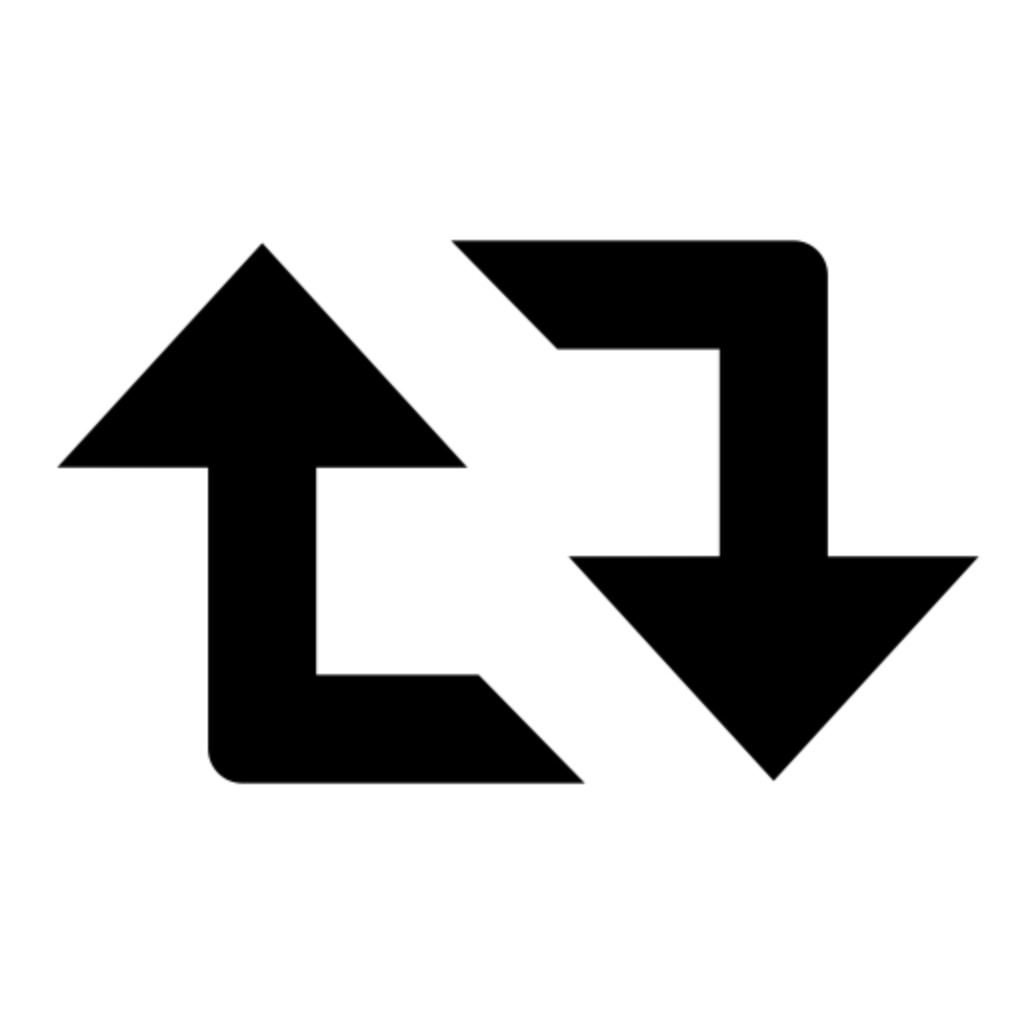 Для этого нужно повторить действия из первой части статьи:
Для этого нужно повторить действия из первой части статьи:
- Открыть нужную сторис и нажать на значок бумажного самолетика.
- Выбрать из списка пользователя для отправки
- Адресат получит ссылку на историю.
Использование приложений для телефонов
Существует несколько приложений, помогающих поделиться чужой историей. Все они работают по принципу сохранения видео в память телефона и дальнейшей загрузки его в инстаграм. При использовании приложений, нужно будет самостоятельно поставить в сторис отметку с ник пользователя. Ее отсутствие может быть расценено как нарушение авторских прав.
Story Saver for Instagram — Story Assistant
Имеет функцию простого скачивания видео и фото, добавления пользователей в закладки, а также может сразу же сделать репост.
Работа в приложении:
- Откройте Story Assistant.
- Авторизуйтесь через аккаунт в Instagram.
- Далее вы увидите списком ваши подписки.

- Выберите нужный аккаунт и сторис.
- В нижней панели нажмите на значок с репостом — две стрелочки.
- Уточните способ — поделиться в ленте или в истории.
- Произойдет автоматическое перенаправление в инстаграм.
- Добавьте по желанию подпись или стикеры.
- Установите отметку об авторе истории.
StorySave
Приложение на английском языке, но оно интуитивно понятно. Есть функции «Скачать все сторис», добавить закладку и записать прямой эфир. Через StorySave нельзя сразу поделиться сторис. Для репоста с помощью программы нужно:
- Открыть StorySave.
- Пройти авторизацию.
- В списке пользователей выбрать нужный аккаунт и видео или фото.
- В правом нижнем углу будет значок сохранения.
- Файл сохранится в галерее, для каждого аккаунта создается отдельная папка по нику пользователя.
Когда видео сохранено:
- Перейти в Instagram к записи истории.
- Выбрать из папки нужную запись.

- Найти стикер «@упоминание».
- Ввести имя автора сторис и установить его в подходящем месте.
В приложении довольно много рекламы, как контекстной, так и всплывающей на весь экран.
StorySaver
Приложение схоже по функционалу с Story Assistant. Можно сделать репост видео или фото из чужой сторис в свою:
- Открыть StorySaver и войти через свой аккаунт в инстаграм.
- В списке подписок найти сторис и открыть его.
- Приложение предложит: сохранить, поделиться, репост и октрыть.
- Далее выберите: делать репост в свою сторис или в пост.
- Поделиться можно в любой социальной сети или отправить на электронную почту.
В приложении, аналогично StorySave, активно присутствует реклама.
Таких приложений можно найти большое количество. Из подобных есть: Story Saver for Instagram — Story Manager, История One Tap Labs, Repost Story for Instagram, Reposter.
Социальные сети — отличное способ поделиться своим мнением и рассказать о чем-либо.![]() С помощью репоста чужой сторис можно привлечь внимание к чужому аккаунту, заявить о своей солидарности или просто показать красивое видео или фото. Всегда старайтесь делать отметку с пользователей, которому принадлежит авторство, если за вас это не сделал инстаграм.
С помощью репоста чужой сторис можно привлечь внимание к чужому аккаунту, заявить о своей солидарности или просто показать красивое видео или фото. Всегда старайтесь делать отметку с пользователей, которому принадлежит авторство, если за вас это не сделал инстаграм.
Как сделать репост в Instagram: эффективные инструменты, чтобы сэкономить ваше время
Опубликовано: 2021-06-25
В отличие от ретвитов в Twitter и обмена сообщениями в Facebook, вы не можете сделать репост в Instagram одним щелчком мыши, так как у него нет опции репоста. Instagram официально не предоставил функцию репостов, но многие пользователи уже давно это делают. И это стало обычной и эффективной частью маркетинговой стратегии брендов в Instagram.
Хотя есть способы и инструменты для репостов в Instagram, вы должны помнить несколько вещей. В этой статье мы покажем вам, как делать репосты в Instagram и на что нужно обращать внимание.![]()
В правилах сообщества Instagram говорится: « Чтобы убедиться, что контент, который вы публикуете в своем профиле, не нарушает никаких правил сообщества, следует публиковать только контент, созданный вами. Однако в нем также говорится, что «Вы можете использовать чужой контент, если у вас есть разрешение, или если ваше использование покрывается законами добросовестного использования или любым другим исключением из авторского права».
Тогда инструкции становятся очень неоднозначными. Таким образом, желательно получить согласие перед тем, как делиться чужим контентом, и разрешение должно быть где-то в письменной форме. Не определено, как можно получить письменное разрешение. И, таким образом, кажется лучшим вариантом спросить исходного пользователя в комментарии или DM.
Например, вы можете отправить простое сообщение: «Здравствуйте, мне очень нравится этот пост. Ничего страшного, если я сделаю репост с причитающимися кредитами? » Также имейте в виду, что человек, разместивший контент, на самом деле может не быть его первоначальным создателем.![]() Если у вас есть разрешение на репост, вы всегда должны упоминать кредиты с изображениями. Недостаточно просто отметить кого-то в сообщении.
Если у вас есть разрешение на репост, вы всегда должны упоминать кредиты с изображениями. Недостаточно просто отметить кого-то в сообщении.
Самый старый и простой способ опубликовать чей-то контент в своем профиле — это сделать снимок экрана. Однако этот метод, очевидно, работает только для изображений, а не для видео или GIF.
- Найдите изображение, которое вы хотите опубликовать, и сделайте снимок экрана.
- Как только изображение будет сохранено в вашей фотопленке, нажмите значок «+» в верхнем левом углу экрана Instagram и выберите снимок экрана, которым вы хотите поделиться со своей аудиторией.
- Затем вы захотите изменить размер своего сообщения, чтобы отображалось только основное изображение. Вы можете сделать это с помощью самой функции изменения размера Instagram или обрезать фотографию перед загрузкой с помощью функции редактирования вашей камеры.

- Обязательно отдайте должное первоначальному участнику, указав его дескриптор в Instagram в подписи, а также отметьте его в сообщении.
Вот и все. Это очень простой способ публиковать изображения других пользователей без загрузки сторонних приложений. Однако это может ухудшить качество исходного изображения, и сообщение может выглядеть размытым на экранах некоторых пользователей, если разрешение вашей модели телефона низкое.
2. Используйте «Репост для Instagram».Repost for Instagram — это приложение, доступное как для пользователей iOS, так и для Android. Это приложение совместимо со всеми смартфонами и напрямую подключается к Instagram, что позволяет вам делиться контентом других пользователей в своей ленте. Выполните следующие шаги, чтобы сделать репост в Instagram с помощью этого приложения:
- Загрузите приложение Repost for Instagram.
- Откройте свой Instagram и перейдите к фото / видео публикации, которую вы хотите репостить.

- Коснитесь значка «…» в правом верхнем углу сообщения.
- Щелкните «Копировать URL-адрес общего доступа». Фото / видео будет скопировано в буфер обмена.
- Откройте «Репост для Instagram». Сообщение, которое вы скопировали, автоматически появится на главной странице этого приложения.
- Нажмите на стрелку «>» в правой части сообщения, чтобы изменить способ отображения значка репоста в сообщении.
- Нажмите «Репост», а затем «Копировать в Instagram».
- Если хотите, примените фильтр к своему сообщению и нажмите «Далее». Если вы хотите использовать заголовок исходного сообщения, просто нажмите на поле заголовка и нажмите «Вставить». Подпись будет отображаться с цитатой, которая указывает на владельца вместе с вашим повторно опубликованным сообщением.
- Когда вы закончите добавлять все детали, нажмите «Поделиться», и ваш пост будет загружен.

InstaRepost — это также приложение, доступное как для пользователей iOS, так и для Android. Загрузите приложение и выполните следующие действия:
- Откройте InstaRepost и войдите в систему, используя данные своей учетной записи Instagram. Приложение запросит некоторые разрешения. Разрешите ему доступ к фотографиям, спискам друзей и подобному контенту.
- Вы увидите небольшую подборку вашей ленты Instagram в InstaRepost. Коснитесь значка увеличительного стекла на панели инструментов в нижней части экрана, чтобы перейти на вкладку «Исследование» и найти запись, которую вы хотите опубликовать. Введите дескриптор Instagram человека, фото / видео которого вы хотите репостить.
- Коснитесь стрелки в правом нижнем углу, когда найдете сообщение, которым хотите поделиться. Затем нажмите «Репост», затем снова «Репост».
- Это сохранит фотографию на вашем устройстве, чтобы вы могли найти ее в приложении Instagram.

- Откройте приложение Instagram и нажмите «Библиотека». Выберите сохраненную фотографию и, если хотите, добавьте любой фильтр.
- Вставьте исходный заголовок и добавьте ссылку, чтобы отдать должное первоначальному создателю. Нажмите «Поделиться», и ваш пост будет загружен.
DownloadGram позволяет загружать высококачественные копии фото и видео из Instagram и размещать их в своей учетной записи. Вам не нужно загружать какое-либо приложение для репоста с помощью DownloadGram. Доступ к нему можно получить через ваш браузер. Вот как с его помощью сделать репост в Instagram:
- Откройте Instagram и перейдите к публикации, которую вы хотите репостить. Нажмите на значок «…» и нажмите «Копировать URL-адрес общего доступа».
- Откройте свой интернет-браузер и перейдите на downloadgram.com.
- Вставьте URL-адрес в текстовое поле, которое отображается на главной странице.
 Затем нажмите «Загрузить».
Затем нажмите «Загрузить». - Нажмите зеленую кнопку с надписью «Загрузить изображение». Вы будете перенаправлены на новую страницу, где ваш контент будет готов для загрузки. Нажмите на значок загрузки и нажмите «Сохранить изображение».
- Откройте Instagram и щелкните значок «+». Выберите загруженное изображение и отредактируйте в соответствии с вашими предпочтениями.
- Укажите имя первоначального создателя, указав его имя пользователя в подписи, и нажмите «Поделиться».
Это были четыре простых способа, с помощью которых вы можете легко репостить любой контент в своей учетной записи Instagram!
Как делать репосты в инстаграм-историях Обсудили, как делать репосты в ленте Instagram. Но как насчет повторной публикации контента историй? В большинстве случаев вы столкнетесь с контентом, которым хотите поделиться со своими подписчиками, но он может просто не вписываться в вашу ленту каждый раз. Сообщение может не соответствовать теме вашего бренда, или, может быть, вы просто хотите повторно поделиться историей кого-то, кто упомянул вас. Итак, вот несколько способов сделать это:
Сообщение может не соответствовать теме вашего бренда, или, может быть, вы просто хотите повторно поделиться историей кого-то, кто упомянул вас. Итак, вот несколько способов сделать это:
Сделать репост из вашей ленты в свою историю довольно просто. При этом нужно помнить одну вещь — если вы делитесь контентом частной учетной записи, вы сможете отправлять его только через личные сообщения и не можете делиться им в своей истории. Если вы не знаете, является ли учетная запись частной или общедоступной, при попытке поделиться ею появится предупреждение. Однако это отличный способ поделиться контентом, созданным пользователями. Выполните следующие действия, чтобы поделиться контентом из общедоступного аккаунта в своей истории:
- Перейдите к сообщению, которым хотите поделиться у себя, и щелкните значок «Поделиться» (значок бумажного самолетика).
- Нажмите «Добавить сообщение в свою историю».

- История Instagram появится с выбранным постом, размещенным в центре экрана. Вы можете редактировать его здесь, добавляя текст, рисунки, гифки или стикеры.
- Вы можете нажать на сообщение, чтобы изменить его дизайн и показать первые несколько слов подписи.
- Щелкните значок «Ваша история», чтобы опубликовать ее.
- Когда ваши подписчики видят вашу историю, они могут нажать на встроенную запись и перейти непосредственно к исходной учетной записи.
Это можно сделать в двух ситуациях: когда чья-то история настолько хороша, что вы хотите поделиться ею, или когда кто-то упомянул вас в своей истории, и вы хотите ее репостить. Это тоже способ поделиться пользовательским контентом. В первом случае необходимо получить разрешение пользователя, чьей историей вы хотите поделиться, а затем сделать снимок экрана, чтобы поделиться им с вашей историей.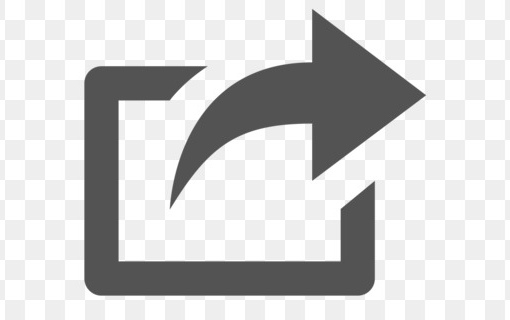 В последнем случае выполните следующие действия:
В последнем случае выполните следующие действия:
- Когда кто-то упоминает вас, история будет показана в личном кабинете.
- Перейдите к DM и нажмите на подсказку «Добавить это в свою историю», которая появляется под историей.
- Он будет добавлен в вашу историю Instagram, где вы сможете изменить его размер, добавить фильтры или другую графику и поделиться ею.
Это можно сделать, когда ваша история получила много внимания и вы думаете, что она также будет хорошо отображаться в вашей ленте. Ниже приведены шаги для этого:
- Откройте историю Instagram, которую хотите опубликовать в ленте. Если история сейчас не в прямом эфире, найдите ее в своих архивах.
- Нажмите «Поделиться как публикация».
- Это приведет вас к экрану создания публикации, где вы можете обрезать и отредактировать изображение, добавить подпись и другие детали и опубликовать их в своей ленте.

Instagram стал жизненно важной частью стратегии контент-маркетинга любого бренда, поскольку он привлекает в 10 раз больше пользователей по сравнению с Facebook, в 54 раза выше, чем Pinterest, и в 84 раза выше, чем Twitter. На платформе более 25 миллионов бизнес-профилей, и те, кто уже давно ее используют, видят отличные результаты.
Но как репостинг помогает повысить вовлеченность?
Marketing setup и Crowdtap провели исследование, в ходе которого выяснилось, что миллениалы и другие поколения доверяют пользовательскому контенту на 50% больше, чем другим медиа, размещаемым брендами. Кроме того, 84% миллениалов заявили, что пользовательский контент повлиял на их решение о покупке.
Таким образом, превращение перепрофилирования контента в ключевую часть вашей маркетинговой стратегии в Instagram — это тактика, которая поможет значительно расширить вашу учетную запись.
Что стоит делать репост в Instagram1. Делитесь контентом, созданным пользователями.
Делитесь контентом, созданным пользователями.Помимо обзоров продуктов, живые мероприятия, встречи и обсуждения — прекрасные поводы для создания контента. Это была бы прекрасная возможность сделать репост любого контента в Instagram. Вы можете создать хэштег для своего бренда, который люди смогут использовать при обмене контентом, связанным с вашими продуктами или событиями.
2. Отслеживайте упоминания бренда.Вы также можете найти пользовательский контент из уведомлений Instagram. Обратите внимание на любые упоминания или теги новых брендов. Они могут предоставить вам отличный контент для вашей ленты Instagram. Всякий раз, когда кто-то использует ваш хэштег в своих сообщениях или упоминает вас в своей истории, вы можете легко репостить его в своей ленте или историях.
3. Делитесь контентом участников сообщества. Людям нравится, когда их узнают за контент, которым они делятся в социальных сетях. И это может быть фантастический способ оценить их работу, а также найти новых послов бренда, часто обращаясь к ним и спрашивая о том, как поделиться контентом в вашем профиле.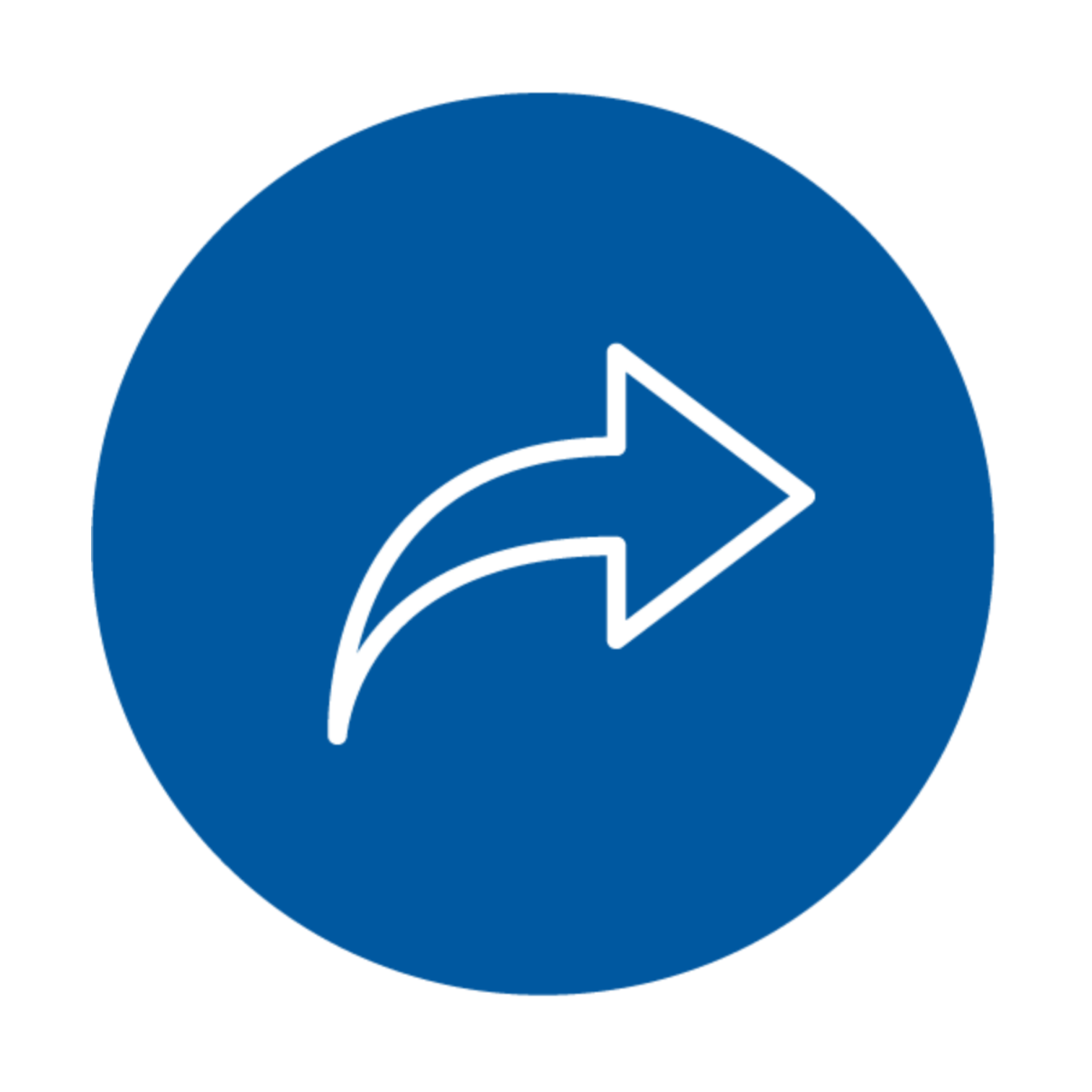
Теперь, когда вы знаете, как и что репостить в Instagram, давайте посмотрим на некоторые передовые практики. Помните о нижеследующих моментах при репосте контента.
1. Разрешение и кредитыСогласно политике Instagram, права на использование фотографии принадлежат оригинальному фотографу. Таким образом, если вы используете их фото без их разрешения, это нарушение этой политики. В таком случае владелец может подать заявление о нарушении прав интеллектуальной собственности. Это может привести к удалению публикации или отключению учетной записи при повторных нарушениях. Чтобы запросить разрешение, вы можете оставить комментарий под сообщением или написать пользователю в прямом сообщении.
2. Избегайте редактирования Старайтесь не обрезать и не редактировать исходное изображение, так как это может лишить оригинальной сути сообщения. Если есть подпись, которая написана вместе с фотографией, используйте ее полностью вместе со своим собственным контентом.
Если ваш канал содержит только репостированный контент, на самом деле это просто репост-аккаунт. Если у вашего бренда есть товары и услуги, исходный контент будет работать лучше. Использование пользовательского контента в таких случаях должно быть направлено на выделение отзывов потребителей и демонстрацию использования ваших продуктов.
4. Подумайте о своем бренде.Предметы, которые вы хотите репостить, должны визуально соответствовать теме вашего бренда. Например, если цвет вашего бренда синий и он отображается во всей ленте, вы не захотите использовать что-то, в котором преобладает зеленый цвет.
Подведение итогов,Со всеми перечисленными инструментами и советами вы знаете, что сделать репост в Instagram довольно просто. Это не только создает прочные отношения с вашими клиентами, но и дает вам дополнительный контент для публикации.
Если вы хотите управлять уведомлениями в социальных сетях из одного места, попробуйте RecurPost. Это инструмент планирования социальных сетей, который предлагает социальный почтовый ящик. Вы сможете отслеживать все комментарии, упоминания и уведомления на одном экране. Это также может помочь в выявлении возможностей создания пользовательского контента для вашего бренда! Попробуйте 14-дневную пробную версию прямо сейчас.
Это инструмент планирования социальных сетей, который предлагает социальный почтовый ящик. Вы сможете отслеживать все комментарии, упоминания и уведомления на одном экране. Это также может помочь в выявлении возможностей создания пользовательского контента для вашего бренда! Попробуйте 14-дневную пробную версию прямо сейчас.
Как сделать репост в Instagram
Репостить истории не всегда просто Instagram Instagram. Мы расскажем, как это изменить.
Репост истории в Instagram позволяет вам делиться постами других людей как своими. Вы можете сделать это для фотографий и видео, на которых вы отмечены или нет, и в этой статье мы познакомим вас с двумя методами, которые позволят вам это сделать. Помимо того, что мы рассказываем вам, как репостить вашу историю в Instagram, мы также составили список удивительных советов, которые помогут оживить ваши истории в Instagram.
Instagram: как репостить историю
Первый способ сделать репост в Instagram Instagram самые простые.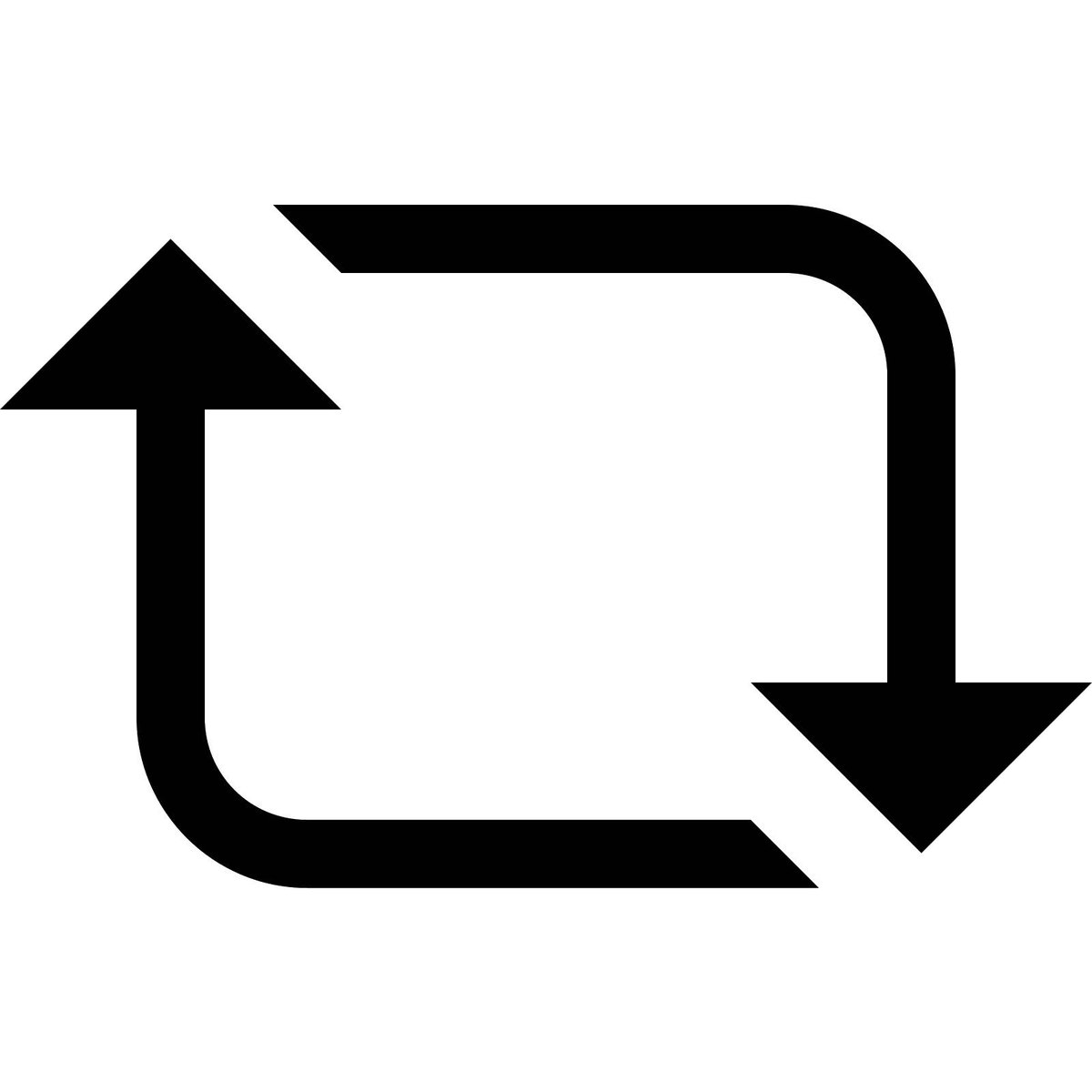
Чтобы опубликовать чью-то фотографию или видео как историю в Instagram, выполните следующие действия.
- Открыть Instagram И выберите фото или видео, которое хотите репостить.
- Умножить Совместное использование Значок чуть ниже сообщения> щелкните «Добавить сообщение в свою историю»> щелкните «Ваша история».
Выполните следующие действия, чтобы сделать репост из профиля пользователя, который отключил возможность делиться своими фотографиями или видео. Однако всегда рекомендуется спрашивать разрешения, прежде чем делиться постом в Instagram с кем-либо. С учетом сказанного вот что вам нужно сделать.
- Открыть приложение Instagram و Найдите Фотография или видео, которые вы хотите репостить как свою историю.
- Щелкните значок Три точки > выберите копировать ссылку > Сверните приложение.
- Теперь посетите сайт ingramer.com.

- После загрузки сайта нажмите на значок Три точки И в разделе «Инструменты» выберите Загрузчик Instagram .
- После этого вы можете вставить Скопированная ссылка в разделе «Загрузить изображение» или «Загрузить видео», в зависимости от типа публикации, которой вы хотите поделиться.
- Нажмите на Поиск И прокрутите вниз, чтобы загрузить сообщение.
- После того, как вы загрузите свои материалы на свой телефон, перейдите в Instagram > Щелкните значок الكاميرا > Найдите Скачанное фото или видео.
- Теперь настройте изображение по своему вкусу, и когда все будет готово, нажмите Отправить и ударил مشاركة рядом с вашей историей.
Это два простых способа сделать репост любого в Instagram в виде истории.
Instagram: творческие советы по репосту историй
Вот несколько отличных советов, которые сделают ваши истории в Instagram великолепными и легкими для понимания.
1. Измените цвет фона
Чтобы изменить фоновое изображение в истории Instagram, выполните следующие действия.
- Настройте свою историю в Instagram> коснитесь значка Привлечь > Выберите инструмент селектор цвета .
- Теперь выберите один из уже доступных цветов или свой собственный с помощью инструмента выбора цвета.
- После выбора цвета все, что вам нужно сделать, это нажать и удерживать пустую область вокруг вашего сообщения, и цвет фона изменится.
2. Используйте собственные шрифты.
Все используют шрифты, доступные в Instagram, но позвольте нам рассказать вам, как использовать пользовательские шрифты.
- Готовя свою историю в Instagram, коснитесь стикер и выберите GIF .
- В строке поиска введите Alphabets Collage или Alphabets Collage, чтобы получить GIF-файлы с английскими алфавитами.
- Теперь используйте каждую букву для создания слова или предложения, выбор за вами.

3. Создайте тени.
Знаете ли вы, что вы можете создавать свои собственные тени с помощью шрифтов, доступных в Instagram? Позвольте нам рассказать вам, как это сделать.
- Настройте свою историю в Instagram> коснитесь Текст Кнопка> Используйте шрифт, который вы предпочитаете, чтобы написать что-нибудь. Например, новый пост.
- Теперь повторите шаги и введите те же шаги, но на этот раз другим цветом.
- Положите оба текста друг на друга, слегка смещая их от центра, чтобы вы могли видеть оба текста, создавая таким образом эффект тени.
4. Используйте GIF-файлы.
Хороший GIF может добавить изюминку в любой пост. Вот как им пользоваться.
- Настройте свою историю в Instagram> Нажмите значок плакат > Щелкните GIF .
- Найдите любой файл GIF, набрав ключевое слово.
- Теперь используйте свое воображение и извлеките максимум из своей истории IG с помощью GIF.

5. Добавьте свечения
Выполните следующие действия, чтобы добавить свечения вашим фотографиям в Instagram Stories.
- Выберите фотографию из своей галереи> Настройте историю в Instagram> Нажмите значок Привлечь .
- ручка для печати Блики И выберите свой любимый цвет.
- Теперь нарисуйте волнистые линии вокруг изображения.
- Когда вы закончите, используйте инструмент. ластик Чтобы удалить линии на изображении.
- Конечный результат, который вы оставите, — это ваше изображение со светящимися линиями вокруг него.
Мы надеемся, что эта статья поможет вам узнать, как сделать репост в Instagram. Поделитесь своим мнением в поле для комментариев ниже.
Как сделать репост чужого видео в TikTok
Не все видео в TikTok должны быть на 100% оригинальными. На самом деле, некоторые аккаунты предназначены для репоста чужих видео. Конечно, всегда лучше заранее получить разрешение создателя, чтобы избежать каких-либо жалоб.![]()
TikTok не рекомендует своим пользователям повторно публиковать контент друг друга, добавляя водяной знак логотипа TikTok в сохраненные и повторно опубликованные видео. К счастью, вы можете размещать видео без водяного знака.
Читайте дальше, чтобы узнать, как сделать репост чужого видео без водяного знака с помощью различных устройств.
Как сделать репост чужого видео TikTok на iPhone
Вот как сделать репост видео другого пользователя TikTok без логотипа TikTok:
- Запустите TikTok и перейдите к видео, которое хотите опубликовать.
- На видео коснитесь значка «Поделиться» слева.
- В меню в разделе «Поделиться» нажмите «Копировать ссылку». Это сохранит ссылку на видео в буфер обмена.
- Посетите веб-сайт TikTok Video Download, чтобы загрузить видео без водяного знака.
- На сайте вставьте ссылку на видео в пустое поле.
- Коснитесь зеленого значка «Загрузить», чтобы начать процесс загрузки.

- После обработки видео появятся три кнопки загрузки: «Загрузить сервер 01», «Загрузить сервер 02» и «Загрузить сервер 03».
- Нажмите любую из кнопок, чтобы загрузить видео. Вас спросят, хотите ли вы просмотреть или скачать видео. Если один сервер не работает, вы можете попробовать другой.
- Нажмите «Скачать».
- После загрузки видео откройте его, выбрав значок загрузки на верхней панели навигации.
- Чтобы сохранить видео в фотопленке, коснитесь значка «Поделиться» на нижней панели навигации, затем «Сохранить видео».
Чтобы сделать репост видео в TikTok: - В приложении TikTok коснитесь значка плюса (+) на нижней панели навигации.
- На экране записи, чтобы получить доступ к фотопленке, нажмите «Загрузить».
- Найдите и выберите сохраненное видео, затем нажмите «Далее».
- Теперь вы можете редактировать и обрезать длину видео, если хотите. Нажмите «Далее», когда закончите.

- Добавьте подпись к видео и нажмите «Опубликовать».
Логотип TikTok будет отсутствовать в размещенном видео.
Как опубликовать чужое видео TikTok на устройстве Android
Вот как удалить логотип TikTok и опубликовать чужое видео с помощью устройства Android:
- Откройте TikTok и найдите видео, которое хотите опубликовать.
- Коснитесь значка «Поделиться» слева от видео.
- В меню в разделе «Поделиться» выберите «Копировать ссылку». Ссылка на видео будет сохранена в буфер обмена.
- Перейдите на сайт загрузки видео TikTok, чтобы загрузить и сохранить видео без логотипа TikTok.
- Вставьте ссылку на видео в пустое поле на сайте.
- Коснитесь значка «Загрузить», чтобы начать процесс загрузки.
- После обработки видео отобразятся три кнопки загрузки: «Загрузить сервер 01», «Загрузить сервер 02» и «Загрузить сервер 03».”
- Нажмите любую кнопку, чтобы скачать видео.
 Вам будет предложено подтвердить, хотите ли вы просмотреть или загрузить видео. Если один сервер выходит из строя, попробуйте другую кнопку.
Вам будет предложено подтвердить, хотите ли вы просмотреть или загрузить видео. Если один сервер выходит из строя, попробуйте другую кнопку. - Нажмите «Загрузить».
- После завершения загрузки нажмите значок загрузки на верхней панели навигации, чтобы открыть видео.
- Чтобы сохранить видео в фотопленку, нажмите значок «Поделиться» на нижней панели навигации, затем «Сохранить видео».
Чтобы сделать репост видео в TikTok: - На нижней панели навигации приложения TikTok коснитесь значка плюса (+).
- На экране записи нажмите «Загрузить», чтобы получить доступ к фотопленке.
- Найдите и выберите сохраненное видео, затем нажмите «Далее».
- Теперь вы можете редактировать и обрезать длину видео, если хотите, а затем нажмите «Далее», когда закончите.
- Добавьте подпись к видео и нажмите «Опубликовать».
Видео будет размещено без логотипа TikTok.
Как сделать репост чужого видео в TikTok на ПК
Приложение TikTok для ПК представляет собой урезанную версию мобильного приложения.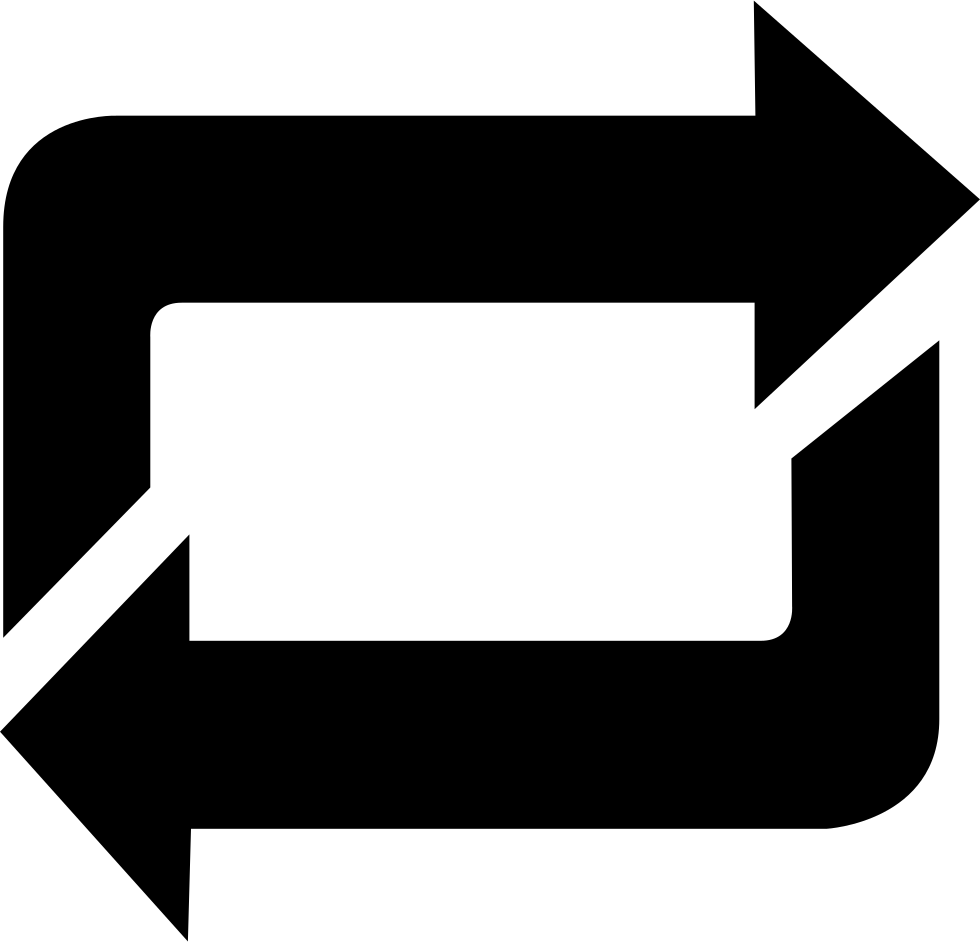 Однако установка мощного эмулятора Android, такого как BlueStacks, позволяет получить доступ к полной версии с помощью ПК или Mac. Чтобы установить BlueStacks, выполните следующие действия:
Однако установка мощного эмулятора Android, такого как BlueStacks, позволяет получить доступ к полной версии с помощью ПК или Mac. Чтобы установить BlueStacks, выполните следующие действия:
- Перейдите на сайт bluestacks.com и нажмите кнопку «Загрузить».
- После загрузки BlueStacks запустится автоматически. Похоже на мобильный экран.
- Выбрав вкладку «Game Center», нажмите «Google Play Store» под разделом «Рекомендуется для вас» на главном экране.
- Войдите в Google, затем введите поиск TikTok.
- Выберите «Установить». Приложение TikTok появится на главном экране.
- Откройте TikTok. Он будет отображаться так же, как и на вашем телефоне.
- Войдите в свою учетную запись.
Чтобы загрузить видео без логотипа TikTok:
- С помощью TikTok найдите видео, которое хотите опубликовать.
- На видео щелкните значок общего доступа.
- В меню нажмите «Копировать ссылку» под разделом «Поделиться».
 Ссылка на видео сохранится в буфер обмена.
Ссылка на видео сохранится в буфер обмена. - Перейдите на сайт TikTok Video Download, чтобы загрузить видео.
- Вставьте ссылку на видео в пустое поле сайта.
- Щелкните значок «Загрузить», чтобы начать процесс загрузки.
- Когда видео будет обработано, появятся три кнопки загрузки: «Загрузить сервер 01», «Загрузить сервер 02» и «Загрузить сервер 03».
- Нажмите любую кнопку, чтобы загрузить видео, затем подтвердите.Если один сервер не работает, вы можете попробовать другой.
- Нажмите «Загрузить».
- После загрузки вы можете открыть его, выбрав значок загрузки на верхней панели навигации.
- Сохраните видео в фотопленку, щелкнув значок «Поделиться» на нижней панели навигации, а затем «Сохранить видео».
Чтобы сделать репост видео в TikTok: - На нижней панели навигации приложения TikTok щелкните значок плюса (+).
- На экране записи получите доступ к фотопленке, выбрав «Загрузить.

- Выберите сохраненное видео и нажмите «Далее».
- При желании вы можете отредактировать и обрезать длину видео, затем выберите «Далее».
- Добавьте подпись к видео и нажмите «Опубликовать».
Репостированное видео не будет содержать логотип TikTok.
Перепрофилирование контента TikTok
Существует множество причин, по которым вы хотите сохранить или опубликовать контент другого создателя TikTok. Вы можете найти это забавным или согласиться с этим, или, может быть, вы захотите, чтобы на него было легче ссылаться позже.Хотя TikTok позволяет сохранять и публиковать видео, он будет отображать свой логотип на видео, сохраненных и повторно опубликованных в приложении. Чтобы удалить логотип из видео, вы можете использовать инструмент загрузки видео TikTok.
Не нарушайте чьи-либо авторские права или товарные знаки, иначе видео может быть удалено после подачи жалобы создателем. Перед репостом чужого видео всегда спрашивайте у него разрешения и отдавайте должное, упоминая его в подписи.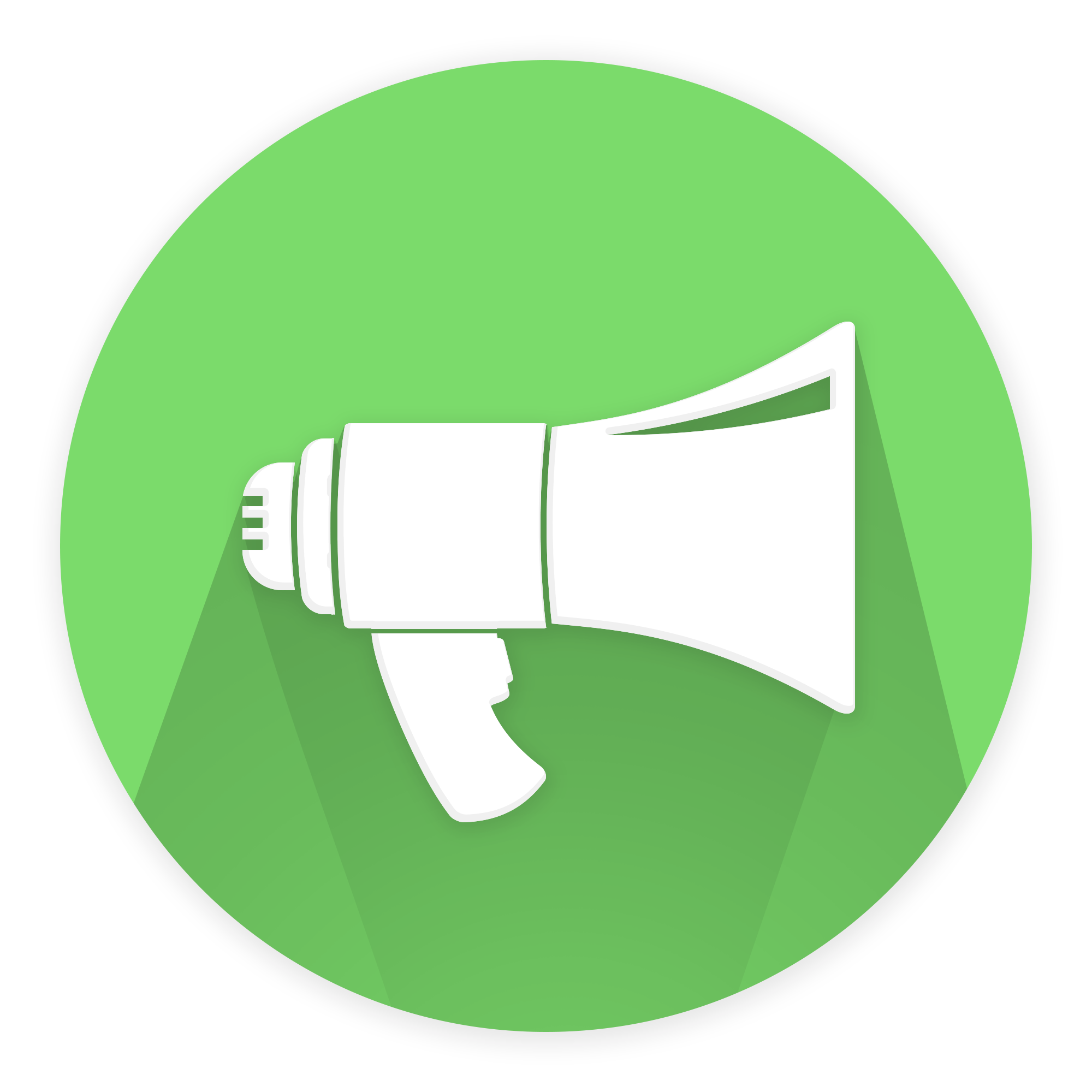
Какой контент вы любите репостить? Расскажите нам в разделе комментариев ниже.
Значок репостаBx — Boxicons
Расширение SVG (Scalable Vector Graphics) используется в основном для векторной графики и является открытым форматом. .SVG основан на языке разметки XML и был разработан в качестве открытого стандарта Всемирным консорциумом. Формат SVG используется как для статической, так и для анимированной графики.
Некоторые из ключевых особенностей SVG:
- Поддерживает гиперссылки («XLinks»)
- Поддержка векторных фигур (таких как линии, кривые и т. д.).)
- Поддерживает растровые объекты
- Подставка для текста
- Поддержка манипуляций и комбинаций объектов, включая группировку, преобразования и сценарии на основе событий
Основанные на XML (который по существу является текстовым форматом), изображения SVG хорошо сжимаются. Формат SVGZ — это модифицированный формат SVG, который использует сжатие GZIP и, таким образом, решает проблему больших размеров файлов SVG.
Формат SVGZ — это модифицированный формат SVG, который использует сжатие GZIP и, таким образом, решает проблему больших размеров файлов SVG.
В настоящее время используется несколько версий формата SVG (SVG 1.0, SVG 1.1 и SVG Tiny 1.2 на момент написания этой статьи). В частности, SVG Tiny (SVGT) и SVG Basic (SVGB) являются подмножествами полного стандарта SVG, в первую очередь предназначенными для использования на устройствах с ограниченными возможностями, таких как мобильные телефоны или КПК. Кроме того, следует отметить, что поддержка SVG браузерами оказалась неполной — в настоящее время большое количество браузеров, включая Internet Explorer, требуют дополнительного плагина (которого у многих пользователей не будет) для отображения изображения SVG.
ICO extension — формат изображения, используемый для хранения иконок в программах, файлах и папках Windows; содержит два битмапа: 1) AND bitmap — маска изображения (которая определяет, какая часть значка прозрачна) и 2) XOR bitmap — содержит значок, который накладывается на маску изображения, файлы ICO можно изменять для создания собственных значков . Иконки могут быть разного размера (16×16, 32×32, 64×64 пикселей и т.д.) и содержать разное количество цветов (16 цветов, 32, 64, 128, 256, 16-бит и т.д.)
Иконки могут быть разного размера (16×16, 32×32, 64×64 пикселей и т.д.) и содержать разное количество цветов (16 цветов, 32, 64, 128, 256, 16-бит и т.д.)
Файл «Favicon.ico» используется для хранения небольшого логотипа сайта, который отображается в адресной строке веб-браузера. Если на сайте есть favion.ico, то он будет отображаться слева от веб-адреса при загрузке любой страницы сайта. Файл favicon.ico должен иметь размер 16×16 пикселей и храниться в корневом каталоге веб-сайта, чтобы веб-браузер мог его обнаружить.
Файл PNG (Portable Network Graphics) относится к растровым изображениям.Данные PNG содержат определенную палитру цветов, используемых в чертеже. Такой графический формат довольно часто используется во всемирной паутине при назначении различных изображений веб-страницам. Благодаря алгоритму сжатия Deflate растровые изображения с расширением файла PNG доступны для сжатия без явной потери качества.![]()
ICO был разработан для замены формата GIF, поскольку последний долгое время требовал платного программного обеспечения. Среди владельцев веб-ресурсов изображения PNG славятся отличными характеристиками на фоне подобных форматов.PNG поддерживает глубину цвета до 48 бит. Главное отличие гифок в том, что такой графический файл ограничен всего 8 битами (всего 256 цветов). Вы должны знать, что в отличие от GIF, PNG не поддерживает анимационные эффекты.
Вы можете открыть файл с расширением PNG, используя практически любую программу просмотра. В операционной системе Windows вы можете открыть PNG, просто дважды щелкнув для просмотра изображений. Документы PNG также доступны в любом веб-браузере. Если пользователю необходимо изменить сохраненное изображение в версии PNG, просто используйте инструменты редактирования изображений, такие как Adobe Photoshop или Microsoft Windows Photos, а также Corel PaintShop или ACD Systems.
Это расширение файла очень популярно и содержит всю необходимую графическую информацию для полноцветных изображений хорошего качества.
Файлы значков, используемые на компьютерах MAC и других устройствах OS X, используют расширение ICNS. Этот формат используется для отображения небольшого изображения (значка) в OS X Finder, представляющего соответствующее приложение. Файлы ICNS поддерживают изображения различных размеров. Размер варьируется от 16х16 до 512х512 пикселей.Начиная с OS x Mountain Lion файлы ICNS могут поддерживать даже большие изображения — 1024×1024 пикселей. Этот формат поддерживает как однобитные, так и восьмибитные альфа-каналы, а также различные стадии изображений, включая значки папок в открытом и закрытом состоянии.
Данные ICNS обычно состоят из одного или нескольких изображений PNG. Этот формат очень удобен в качестве основы для ICNS, поскольку обеспечивает прозрачность.![]() Формат ICNS поддерживает 1-битный формат, а также 8-битные альфа-каналы.Что отличает их от Windows ICO, так это то, что документ ICNS может содержать отдельные ресурсы значков, т. е. они больше похожи на контейнер.
Формат ICNS поддерживает 1-битный формат, а также 8-битные альфа-каналы.Что отличает их от Windows ICO, так это то, что документ ICNS может содержать отдельные ресурсы значков, т. е. они больше похожи на контейнер.
TikTok добавляет кнопку «Повторить публикацию»
Сообщается, что TikTok добавляет новую кнопку «Повторить публикацию», позволяющую некоторым пользователям повторно делиться клипами в своих лентах «Подписки» и «Для вас».
По словам пользователя Twitter Кева Адриано, некоторые пользователи TikTok уже видят новую опцию «Повторить публикацию», которая позволяет им делиться TikTok других пользователей в своих лентах.
Эта функция работает так же, как и на других социальных платформах, позволяя пользователям повторно делиться клипом со своими подписчиками и оставлять личные комментарии вместе с контентом.
Связанные | TikTok входит в бизнес по доставке еды с вирусными рецептами
Хотя тест еще не был официально объявлен, некоторые пользователи уже могут увидеть новый значок «репост» в своих параметрах обмена «отправить» и использовать его.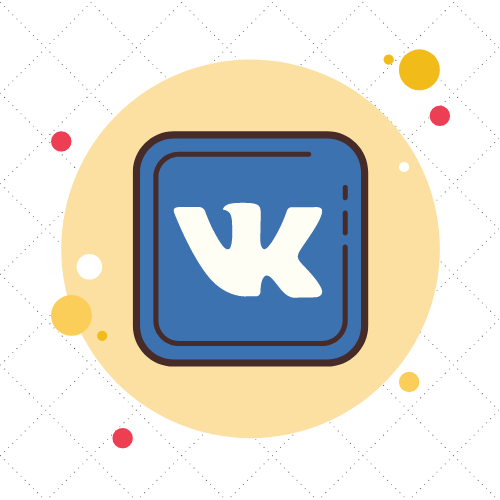 для расширения охвата видео в фидах «Following» и «For You» .
для расширения охвата видео в фидах «Following» и «For You» .
Интересно, что эту новую функцию также удалили Twitter и WhatsApp в 2020 году после выборов в США и в разгар пандемии с целью уменьшить распространение дезинформации.
Поскольку удаление этой опции оказало влияние на сокращение распространения дезинформации, добавление этой функции на другую платформу может дать новые основания для воссоздания того же сценария, который наблюдался в недавнем прошлом, когда опасная дезинформация, связанная с Происхождение, распространение и лечение вируса временами приводили к угрозам для здоровья населения.
Однако контент на TikTok обычно не посвящен таким темам, поэтому влияние новой кнопки репоста в этом отношении потенциально может быть минимальным. С другой стороны, влияние новой функции на вовлеченность будет стимулировать новые контент-стратегии создателей.
Вам также может понравиться
Еще из TikTok
TikTok остается самым посещаемым онлайн-направлением
Опубликовано 2 января 2022 г.TikTok стал самым посещаемым онлайн-ресурсом с августа 2021 года.
TikTok начинает бизнес по доставке еды с вирусными рецептами
Опубликовано 22 декабря 2021 г. Штат сотрудников 0TikTok сотрудничает с Virtual Dining Concepts и Grubhub, чтобы продавать, готовить и доставлять рецепты, которые становятся вирусными на его …
TikTok добавляет новые инструменты и эффекты редактирования
Опубликовано 20 декабря 2021 г. Штат сотрудников 0TikTok представил GIPHY с зеленым экраном, визуальными улучшениями одним нажатием, новой музыкой и голосовыми эффектами животных, а также высококачественными загрузками.
Это были 23 лучших продукта на TikTok в этом году
Опубликовано 9 декабря 2021 г. Штат сотрудников 0В преддверии праздничного сезона TikTok представляет некоторые из самых популярных продуктов этого года #TikTokMadeMeBuyIt в 2021 …
Рекомендации по увеличению конверсии видеорекламы TikTok
Опубликовано 7 декабря 2021 г.TikTok опубликовал новый набор рекомендаций, основанных на данных, основанных на тысячах объявлений, чтобы помочь рекламодателям увеличить количество конверсий…
TikTok запускает новую программу монетизации Creator Next
Опубликовано 6 декабря 2021 г. Штат сотрудников 0TikTok представил Creator Next, новый вариант монетизации, который позволяет создателям получать доступ к новым и существующим инструментам и получать вознаграждение…
TikTok запускает новый вариант регистрации бизнеса
Опубликовано 6 декабря 2021 г. Штат сотрудников 0Согласно сообщениям, TikTok разработал новый вариант регистрации бизнеса, который поможет классифицировать списки компаний и добавить полномочия …
TikTok тестирует новую возможность отмечать других пользователей в видео
Опубликовано 1 декабря 2021 г. Штат сотрудников 0 Согласно последним сообщениям, TikTok тестирует функцию, которая позволяет пользователям отмечать других в своих видео.
TikTok TV теперь доступен в Северной Америке на других платформах
Опубликовано 25 ноября 2021 г. Штат сотрудников 0TikTok объявил, что делает свое приложение TikTok TV доступным на большем количестве сервисов с большим экраном в США и …
Лучшие приложения для репостов для Instagram [февраль 2021]
несмотря на большое количество функций, ему все еще не хватает некоторых, которые вы могли бы ожидать найти в любом приложении для обмена фотографиями.В то время как социальные конкуренты, такие как Twitter и даже материнская компания Facebook, имеют возможность поделиться чужой публикацией, Instagram не имеет возможности размещать чей-либо контент на вашей странице (конечно, с указанием авторства, аналогично ретвиту в Twitter).
Для этого вам нужно обратиться к стороннему приложению. К счастью, сегодня на рынке есть множество приложений, которые позволяют вам делать то же самое. Проблема, конечно же, заключается в том, чтобы прополоть тусклые приложения, чтобы найти программное обеспечение, необходимое для работы.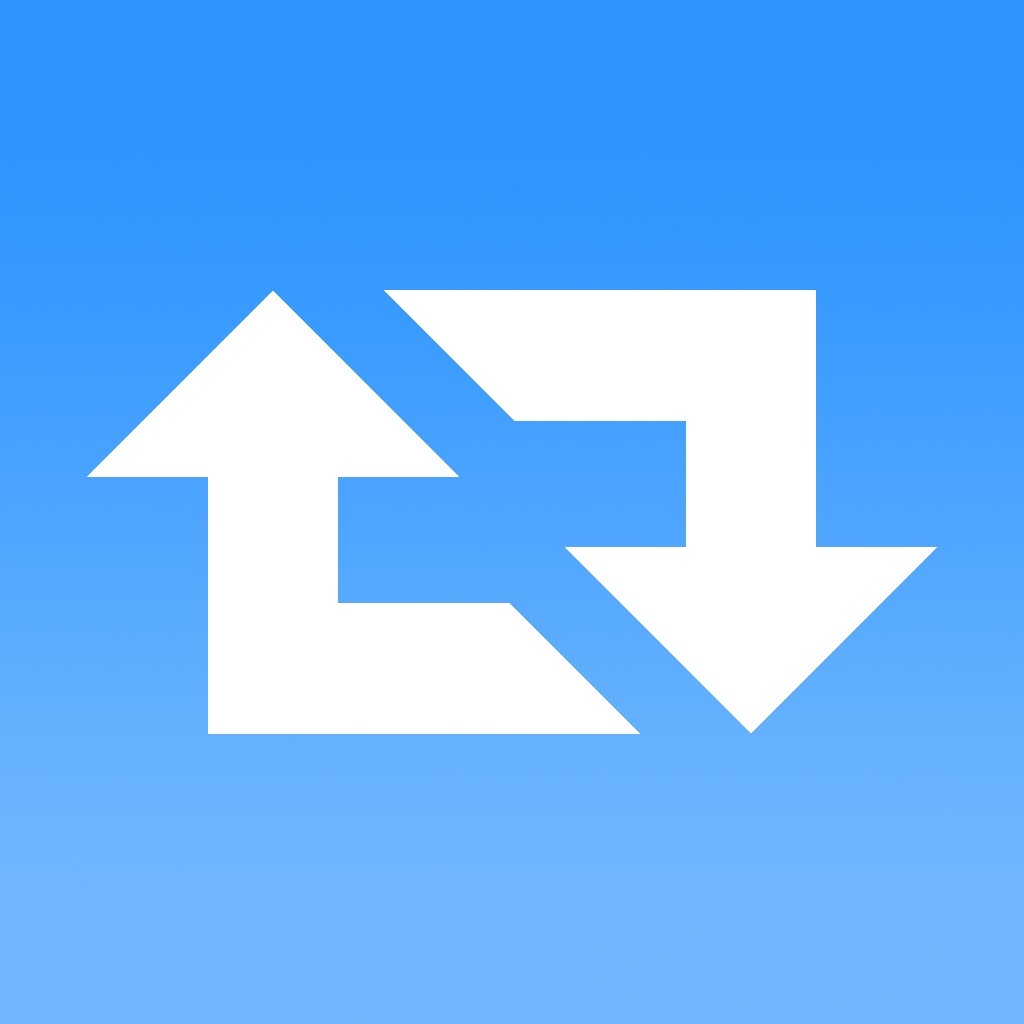
Вот где мы вступаем. Сегодня давайте посмотрим на пять наших любимых приложений для репостов в Instagram.
Репост для Instagram – Regrann
Наш лучший выбор – Regrann, приложение для репоста для Android, которое, несомненно, облегчит повторную публикацию постов на вашей странице. При первой загрузке и установке на Android-устройство Regrann поприветствует вас кратким руководством, после чего откроется экран настроек. Приложение предоставляет несколько различных режимов на выбор: режим ожидания, всплывающий режим выбора, режим быстрого сохранения, режим быстрой публикации и режим быстрой публикации позже.Режим ожидания — это когда вы не хотите, чтобы функция прослушивания была активной. Вы можете установить его в режим, при котором сообщения будут сохраняться на вашем телефоне для использования в более позднее время. Кроме того, есть более удобный вариант, режим выбора всплывающего окна, который будет открывать ваше приложение всякий раз, когда вы копируете ссылку для повторной публикации. Выстрелит Quick Repost, ну и быстрый репост ссылки. Быстрое сохранение сохраняет ссылку на публикацию на телефоне, а функция «Быстрая публикация позже» сохраняет вашу публикацию, а затем повторно публикует ее в установленное время.
Выстрелит Quick Repost, ну и быстрый репост ссылки. Быстрое сохранение сохраняет ссылку на публикацию на телефоне, а функция «Быстрая публикация позже» сохраняет вашу публикацию, а затем повторно публикует ее в установленное время.
У вас есть возможность включить или отключить службу прослушивания или добавить водяной знак имени пользователя на фото или видео.Подпись будет автоматически скопирована и сохранена вместе с публикацией. Есть отличная функция для добавления подписи к подписи или полной замены подписи. Хотя вы можете размещать посты, содержащие несколько видео и фотографий, по одному, их можно сохранить только непосредственно на телефоне, а не в режиме «Быстрая публикация позже». Regrann включает в себя рекламу и покупки в приложении, но за исключением этих опций, приложение можно попробовать бесплатно, поэтому нет ничего плохого в том, чтобы проверить его, прежде чем выбирать любой из других опциональных платных вариантов в этом списке.Однако он доступен только для пользователей Android.![]()
Подробнее о приложении Android
- категории Социальные
- Устанавливается 10 000 000+
- Рейтинг из 5 4.7
- Последнее обновление Дата 10 декабря 2021
- App Developer JAREDCO
- Размер 26M
- Совместимость Android 5,0 и до
- 0,99–3,99 долл. США за элемент
Репост для Instagram — Regrann
Репостер для Instagram предоставляет вам простой в использовании интерфейс с вкладками быстрого доступа в нижней части экрана, которые ведут к скопированной истории ссылок, новым сообщениям и даже одному делать пожертвования разработчикам.Это приложение также включает водяные знаки, но, в отличие от Repost для Instagram, вам не нужно платить за их удаление. Еще одна особенность, которая ставит его впереди конкурентов, заключается в том, что сообщения с несколькими изображениями и видео будут отображаться в виде списка. Это позволит вам выбрать тот, который вы предпочитаете, а не автоматически брать первый в лоте.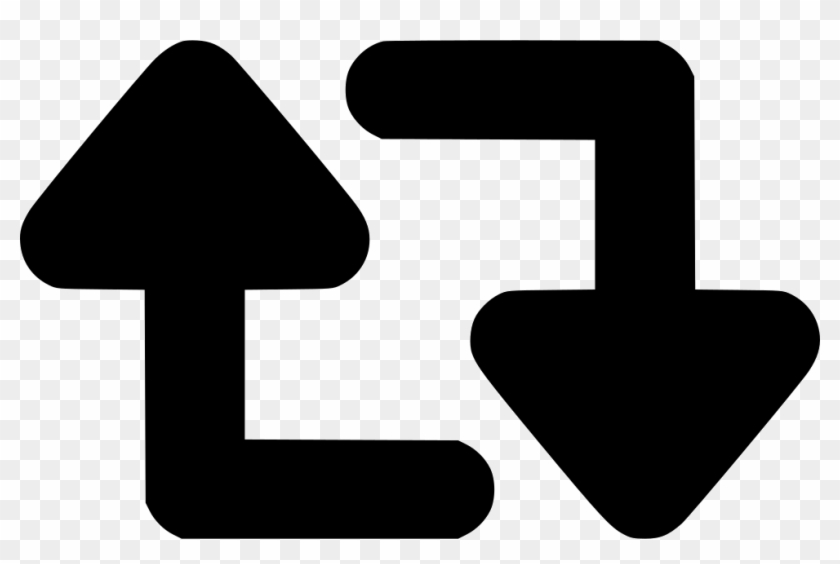 Ожидайте, что подпись будет сопровождать скопированное фото или видео. Как и Repost для Instagram, Reposter также запускает службу прослушивания.
Ожидайте, что подпись будет сопровождать скопированное фото или видео. Как и Repost для Instagram, Reposter также запускает службу прослушивания.
Разница, однако, заключается в том, что вы можете получить доступ к этой службе и остановить ее из уведомления самостоятельно, чтобы быстро отключить этот режим.Reposter также имеет опцию водяного знака имени пользователя, и вам даже не нужно платить, чтобы удалить водяной знак. Это приложение также имеет отличный способ работы с сообщениями, которые содержат несколько изображений/видео. Все они перечислены отдельно, поэтому вы можете выбрать тот, который хотите опубликовать. Версия Pro предлагается за 2 доллара, но, похоже, это скорее пожертвование разработчикам, а не прямое обновление. Вы получаете все и даже больше, так что бросить пару баксов разработчикам за хорошо выполненную работу не так уж и много.
Подробнее о приложении Android
- категории Социальные
- Устанавливается 10 000 000+
- Рейтинг из 5 4.
 3
3 - Последнее обновление Дата 25 октября 2021
- App Developer Repost
- Скачать Размер 16 м
- Совместимость Android 4.1 и UP
- $0,99–$199,00 за единицу
На данный момент это действительно начинает звучать как идентичные приложения, но мы можем обещать, что Repost: For Instagram (обратите внимание на двоеточие) — это отдельное приложение, не связанное с остальными продуктами на этот список.Это также одно из самых популярных приложений для репоста, которое вы найдете на iOS, с рейтингом 4,7 звезды из более чем 100 000 отзывов. Это безумный уровень популярности для любого приложения, но в данном случае оно того заслуживает. Репост: для Instagram хорошо разработан, прост в использовании и делает обмен контентом вашей лентой второй натурой.
После того, как приложение установлено на вашем устройстве, все, что вам нужно сделать, это скопировать ссылку в буфер обмена из Instagram, а Repost позаботится обо всем остальном, отображая папку «Входящие» со скопированными сообщениями, которыми вы можете поделиться.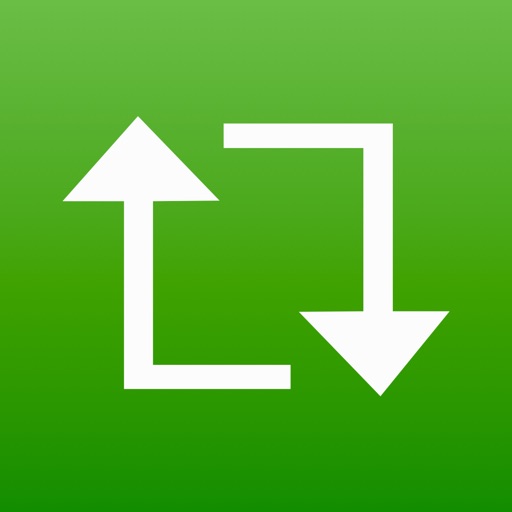 Вы можете изменить свои метки авторства и выбрать, следует ли копировать точную подпись в буфер обмена, что позволяет легко делиться и публиковать что-либо в Instagram. В приложении также есть ограниченная реклама, что означает, что выбор и выбор того, что репостить, практически не занимает времени. Как только вы нажмете значок «Поделиться», вы сможете опубликовать либо свою историю, либо стандартную публикацию в Instagram.
Вы можете изменить свои метки авторства и выбрать, следует ли копировать точную подпись в буфер обмена, что позволяет легко делиться и публиковать что-либо в Instagram. В приложении также есть ограниченная реклама, что означает, что выбор и выбор того, что репостить, практически не занимает времени. Как только вы нажмете значок «Поделиться», вы сможете опубликовать либо свою историю, либо стандартную публикацию в Instagram.
Здесь больше нечего сказать. Если вы используете iOS и хотите приложение для репоста, это оно. Он хорошо продуман, ненавязчив и прекрасно работает.
Сведения о приложении iOS
- Категория Фото и видео
- Рейтинг категории 153
- Рейтинг 25.3K
- Рейтинг из 5 4.7
- Дата последнего обновления 26 сентября 2021 г.
- .
- Размер загрузки 31,5 МБ
- Совместимость Требуется iOS 13.0 или более поздней версии.
- Цена Бесплатно
TikTok Tests Кнопка Repost | Похоже на ретвит в Твиттере?
Кнопка «Ретвитнуть» в TikTok в настоящее время тестируется для определенного числа пользователей, и некоторые пользователи Twitter, которые использовали кнопку «Ретвитнуть», могут найти ее знакомой функцией.
(Фото: Фотоиллюстрация Дрю Ангерер/Getty Images)
На этой фотоиллюстрации страница загрузки приложения TikTok отображается на Apple iPhone 7 августа 2020 года в Вашингтоне, округ Колумбия. В четверг вечером президент Дональд Трамп подписал указ, запрещающий любые транзакции между материнской компанией TikTok, ByteDance, и гражданами США по соображениям национальной безопасности. Президент подписал отдельный указ о запрете сделок с китайской технологической компанией Tencent.
Однако, в отличие от кнопки Retweet, которая широко доступна для всех пользователей Twitter, новая опция Repost в TikTok отображается только для некоторых пользователей платформы, согласно отчету The Verge.
Тест кнопки репост TikTok
Оказывается, TikTok все еще тестирует новую функцию, которая, похоже, в конечном итоге будет представлена всем остальным в китайском приложении для обмена видео.
The Verge отметила в том же отчете, что еще в декабре19 января была замечена новая кнопка на TikTok.![]()
Фактически, консультант по социальным сетям Мэтт Наварра ранее опубликовал в Твиттере скриншот новой функции Repost из приложения, отметив, что «TikTok тестирует кнопку «Repost».
На указанном снимке экрана кнопка «Повторить» имеет такой же значок, что и кнопка «Ретвитнуть» в Twitter. Однако он находится внутри круга, заполненного желтым оттенком.
Кроме того, согласно отчету We Are Social Media, некоторые TikTokers теперь сообщают, что они видят две новые кнопки в своих приложениях, такие как опции «Repost» и «Send to».
TikTok тестирует кнопку «Повторить публикацию»
В новостях также отмечается, что эти пользователи уже используют новую функцию TikTok, чтобы увеличить охват своих видео на китайских платформах.
Между тем, согласно отчету TechCrunch, некоторые TikTokers получают другую версию инструмента Repost — кнопку «Рекомендовать».
Репосты и дезинформация
В том же отчетеWe Are Social Media добавлено, что новые функции обмена в TikTok аналогичны ретвиту в Twitter и опции пересылки в WhatsApp, которые ранее были удалены двумя другими гигантами социальных сетей еще в 2020 году.
Однако это было только временно и во время выборов в США, поскольку было обнаружено, что указанные функции обмена помогают распространять дезинформацию.
Читайте также: TikTok Vs.Модератор! Socmed Giant предположительно подвергает модератора контента жестоким видео, вызывающим травму
Репост TikTok: как это работает
Некоторые пользователи в настоящее время находят новый инструмент обмена TikTok по видео на своей странице «Для вас» в приложении.
Таким образом, платформа социальных сетей позволяет своим избранным пользователям повторно делиться видео, рекомендованными им алгоритмом.
Новая функция теперь требует от пользователей только нажатия кнопки «Повторить», чтобы поделиться видео со своими подписчиками.Это не похоже на предыдущие варианты, такие как дуэт и сшивка, которые по-прежнему просят TikTokers создать другое видео.
Статья по теме: Идеи новогоднего решения TikTok на 2022 год | Реалистичный список желаний от известных создателей контента
Эта статья принадлежит Tech Times
Автор Тиджей Борис
ⓒ 2021 TECHTIMES.
com Все права защищены.Не воспроизводить без разрешения.
TikTok тестирует кнопку «Repost» для обмена видео
TikTok тестирует новую кнопку «Repost», которая позволяет пользователям делиться видео на платформе со своими подписчиками.
Как сообщает TechCrunch, функция ретвита продвигает клипы среди подписчиков в TikTok. Однако на этом сходство заканчивается. Репостованные видео не отображаются в вашем собственном профиле и отправляются только в каналы For You общих друзей.Так что не ждите рекомендаций от известных создателей, которые не подпишутся на вас.
Хотя этот шаг серьезно ограничивает доступ к повторно публикуемым видео, особенно тем, которыми делятся в основном самые популярные пользователи сети, он также обходит действующие правила, требующие, чтобы люди создавали свой собственный ремикс (путем совмещения или дуэта с оригинальным контентом) при повторном размещении других.
клипы.
Просто коснитесь желто-белого значка, чтобы продвигать свои любимые клипы, но некоторые пользователи могут увидеть кнопку с надписью «Рекомендовать.Как и в случае с твитом с цитатой, вам будет предложено добавить в пост свои собственные мысли, которые публикуются над именем создателя и описанием видео. Если вы передумаете, перейдите в меню «Поделиться» > «Удалить репост».
TikTok подтвердил TechCrunch, что кнопка в настоящее время публично тестируется с небольшим количеством пользователей.
Рекомендовано нашими редакторами
«Мы всегда думаем о новых способах принести пользу нашему сообществу и обогатить опыт TikTok», — говорится в заявлении компании, отправленном по электронной почте PCMag.Пока неясно, когда TikTok развернет кнопку Repost для всех пользователей. «В настоящее время мы экспериментируем с новым способом, с помощью которого люди могут делиться видео в TikTok, которые им нравятся».
Получите наши лучшие истории!
Подпишитесь на Что нового сейчас , чтобы каждое утро получать наши главные новости на ваш почтовый ящик.
Этот информационный бюллетень может содержать рекламу, предложения или партнерские ссылки. Подписка на информационный бюллетень означает ваше согласие с нашими Условиями использования и Политикой конфиденциальности.Вы можете отказаться от подписки на информационные бюллетени в любое время.
Как поделиться постами из Instagram в Stories с помощью стикера Re-Share
22 сентября 2021, 17:28
Новое обновлениеInstagram изменило способ добавления постов сетки в историю Instagram.
Instagram больше не позволяет вам публиковать свои посты сетки в Stories с помощью кнопки «Поделиться», но способ сделать это все же есть.
Instagram не привыкать к обновлениям.С тех пор, как приложение для обмена фотографиями было впервые запущено в 2010 году, оно развивалось из года в год. Большую часть времени приложение представляет новые интересные функции, такие как IGTV или Reels. Однако время от времени обновления не пользуются популярностью.
Например, пользователи по-прежнему недовольны тем, что сообщения больше не отображаются в вашей ленте в хронологическом порядке.
Теперь Instagram запустил еще одно обновление, из-за которого стало немного сложнее делиться вашими постами сетки в ваших историях.
Где находится стикер Instagram Re-Share?
Как поделиться постами из Instagram в Stories с помощью стикера Re-Share.Рисунок: Рафаэль Энрике/SOPA Images/LightRocket через Getty Images, InstagramК счастью, в истории Instagram по-прежнему можно добавлять посты из ленты новостей. Вот руководство о том, что вам нужно сделать.
1) Нажмите кнопку «Сохранить публикацию» в правом нижнем углу изображения.
2) Нажмите кнопку «Создать историю».
3) Выберите любое изображение из ваших фотографий в качестве фона.
4) Нажмите кнопку «Наклейки».
5) В разделе «Наклейки» нажмите кнопку «Поделиться».

6) Перейти к сохраненным изображениям.
7) Нажмите на запись, которую вы сохранили.
8) Отрегулируйте его до нужного вам размера.
9) Опубликовать историю.
Посмотрите видео Лауры Зьер, создателя цифровых технологий, ниже, чтобы получить дополнительную помощь.
Досадно, что Instagram больше не предлагает вам красивый фон, который дополняет цвета в вашем посте, поэтому, возможно, стоит сохранить несколько простых фонов, чтобы использовать их в качестве фона, когда вы делитесь постами в своих историях.
К счастью, вы по-прежнему можете делиться публикациями других людей в своих историях. Вы просто сохраняете их сообщения, как свои собственные. В настоящее время обновление появляется только для некоторых людей, поэтому вполне возможно, что они вернут старый процесс.

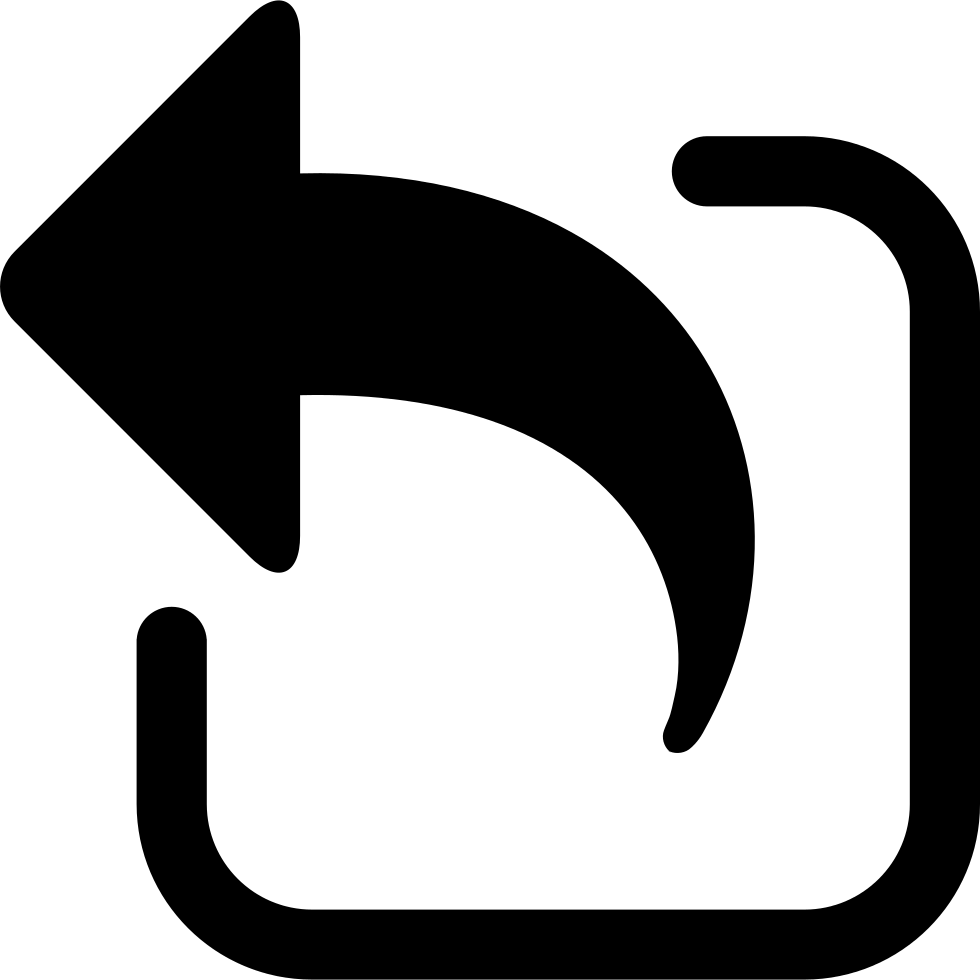
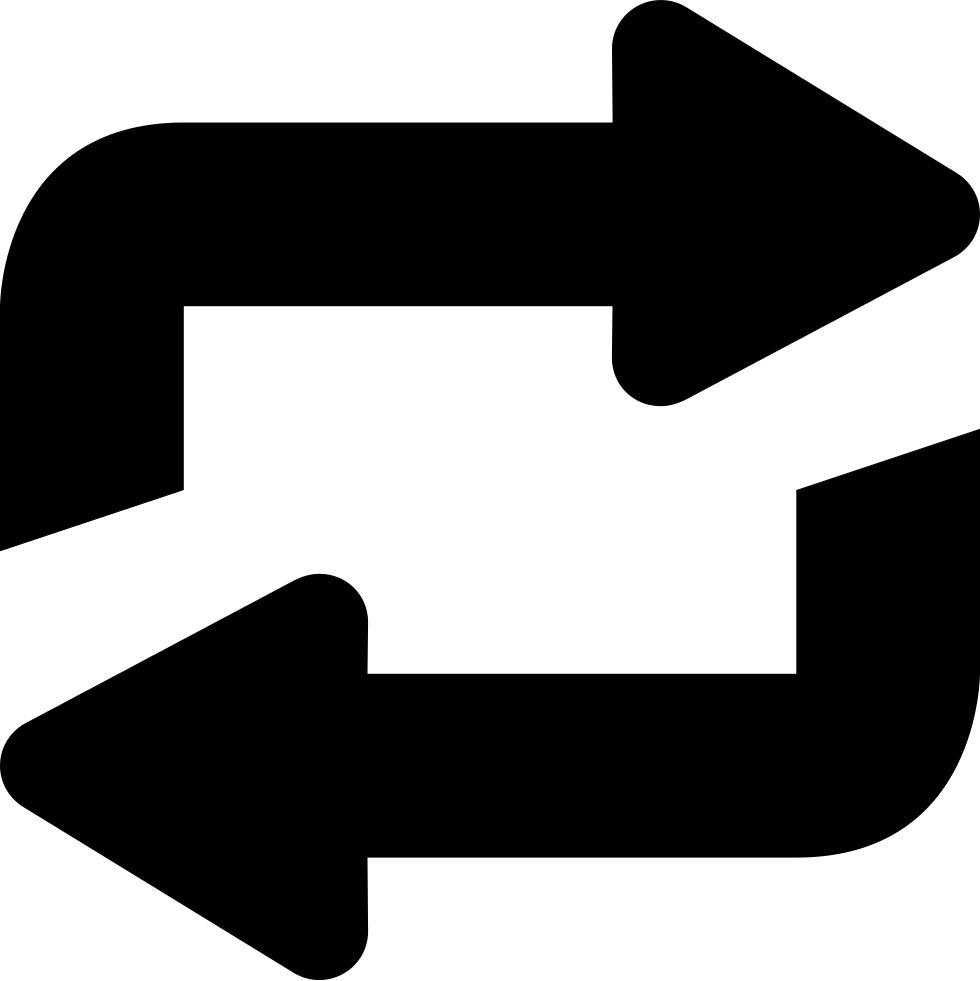

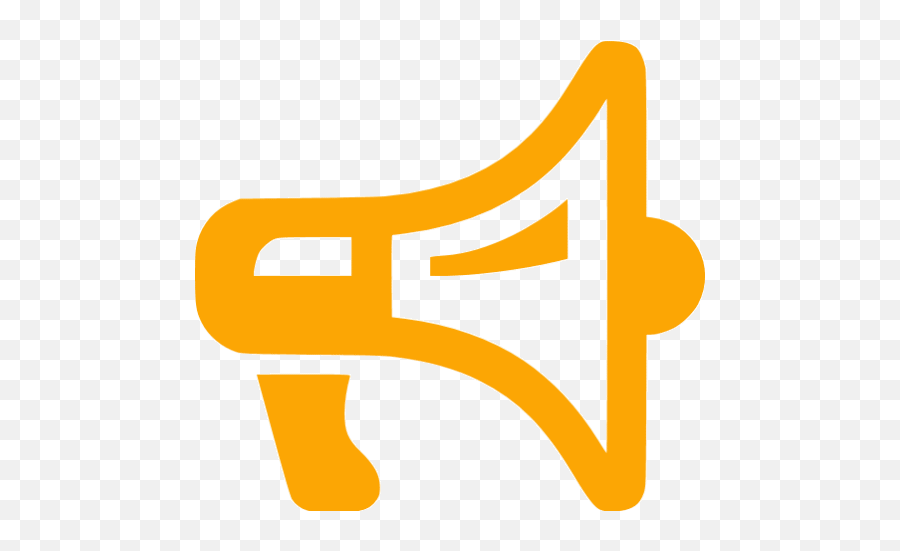

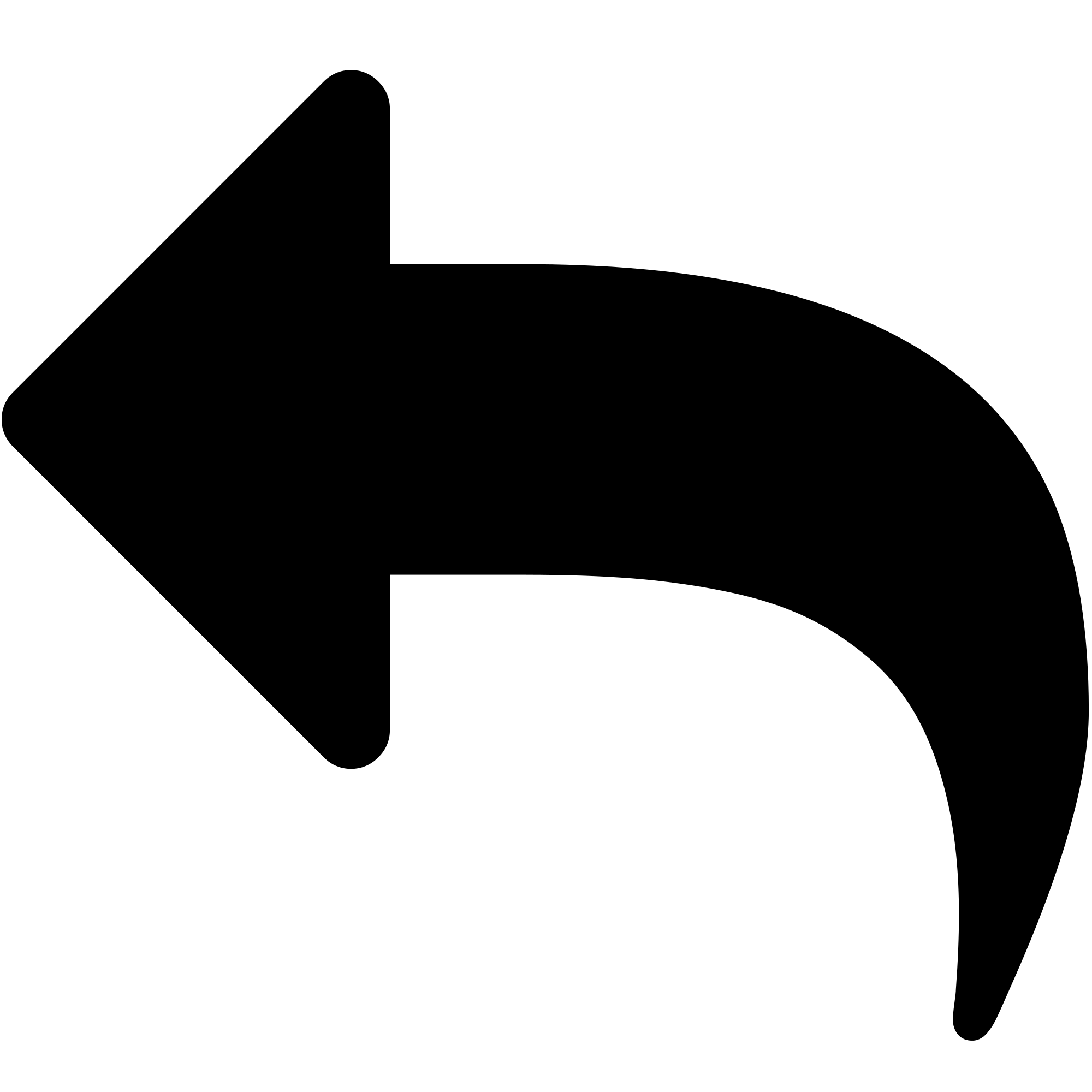
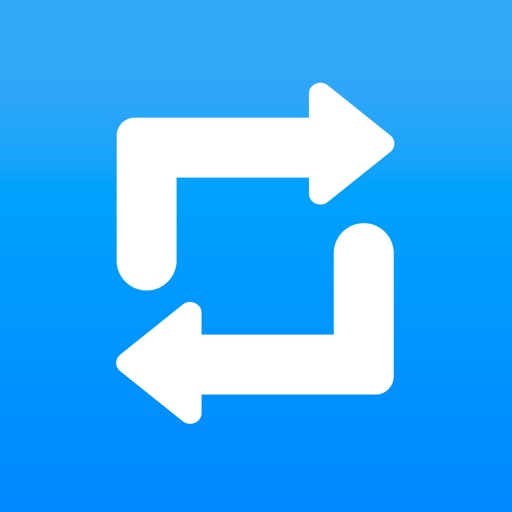
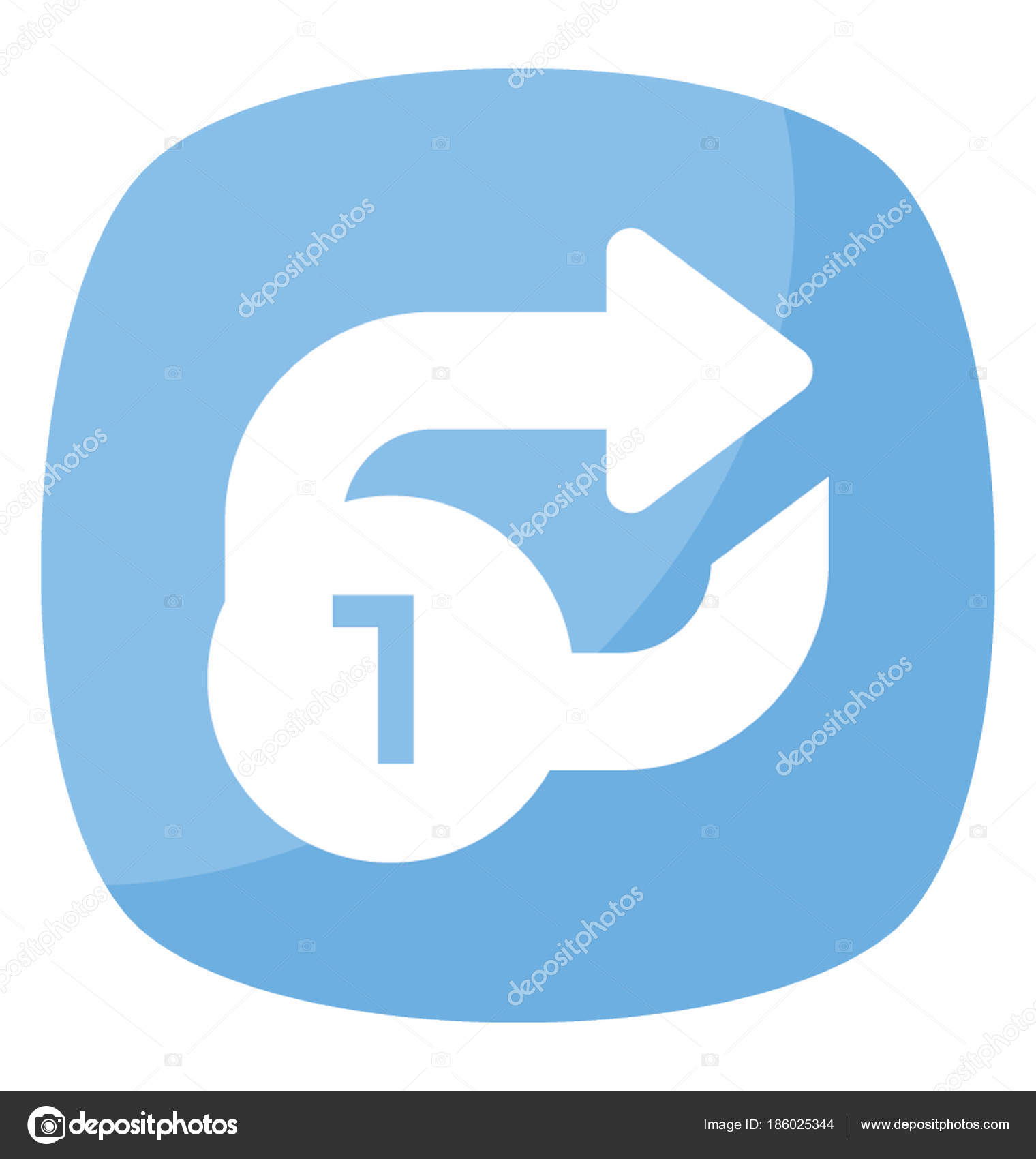


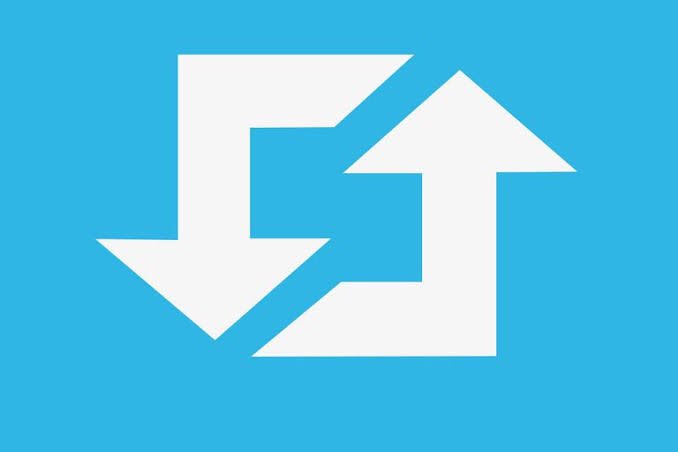

 Вам будет предложено подтвердить, хотите ли вы просмотреть или загрузить видео. Если один сервер выходит из строя, попробуйте другую кнопку.
Вам будет предложено подтвердить, хотите ли вы просмотреть или загрузить видео. Если один сервер выходит из строя, попробуйте другую кнопку.  Ссылка на видео сохранится в буфер обмена.
Ссылка на видео сохранится в буфер обмена. 
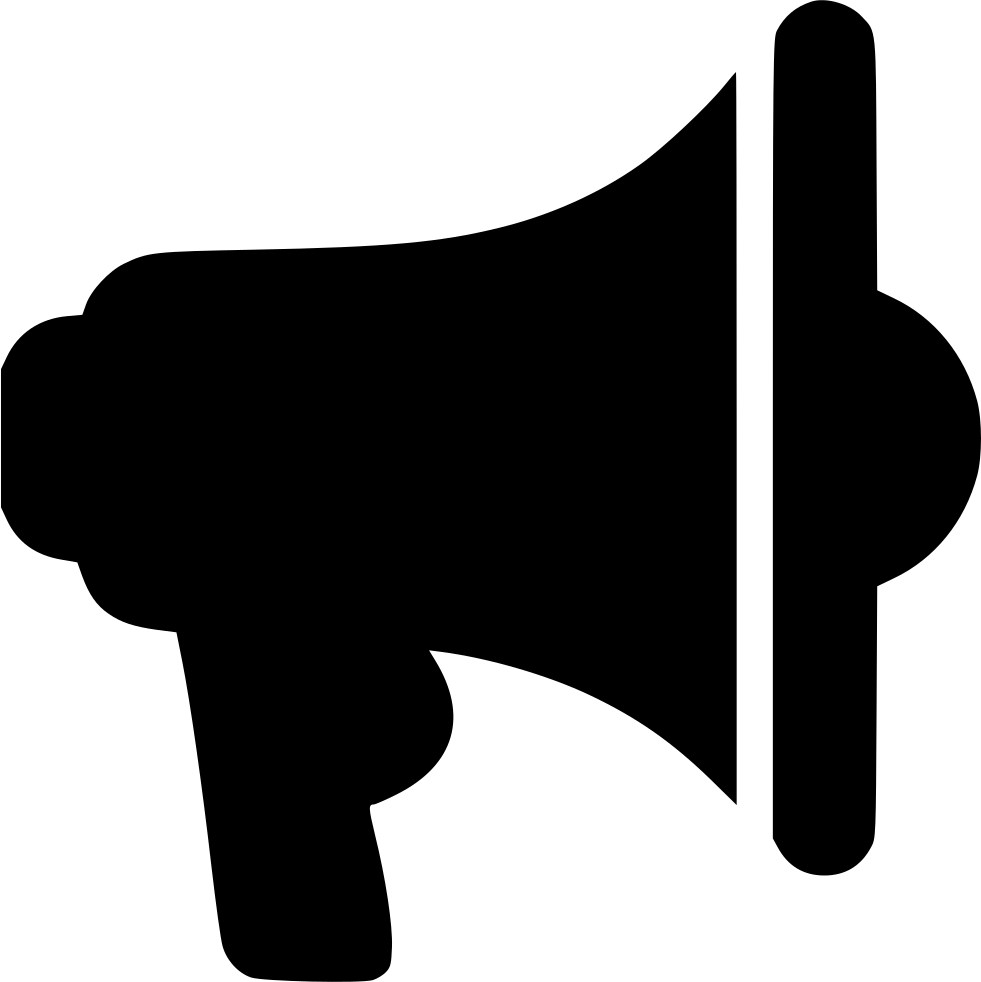 3
3
 com Все права защищены.Не воспроизводить без разрешения.
com Все права защищены.Не воспроизводить без разрешения.